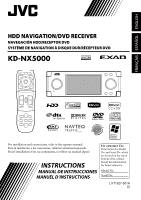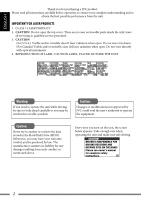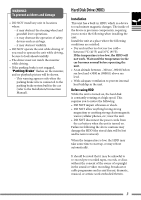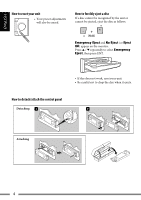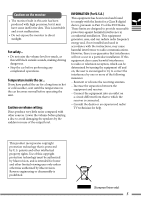JVC KD NX5000 Instructions
JVC KD NX5000 - Navigation System With HDD Manual
 |
UPC - 046838027093
View all JVC KD NX5000 manuals
Add to My Manuals
Save this manual to your list of manuals |
JVC KD NX5000 manual content summary:
- JVC KD NX5000 | Instructions - Page 1
OL ENGLISH HDD NAVIGATION/DVD RECEIVER NAVEGACIÓN HDD/RECEPTOR DVD SYSTÈME DE NAVIGATION À DISQUE DUR/RÉCEPTEUR DVD KD-NX5000 For installation and connections, refer to the separate manual. Para la instalación y las conexiones, refiérase al manual separado. Pour l'installation et les raccordements - JVC KD NX5000 | Instructions - Page 2
a JVC product. Please read all instructions carefully before operation, to ensure your complete understanding and to obtain the best possible performance from the unit. IMPORTANT FOR LASER PRODUCTS 1. CLASS 1 LASER PRODUCT 2. CAUTION: Do not open the top cover. There are no user serviceable parts - JVC KD NX5000 | Instructions - Page 3
parking brake wire is connected to the parking brake system built in the car (refer to the Installation/Connection Manual). Hard Disk Drive (HDD) Installation This unit has a built-in HDD, which is a device to read minute magnetic changes. The inside of the device is precision components, requiring - JVC KD NX5000 | Instructions - Page 4
• Your preset adjustments will also be erased. How to forcibly eject a disc If a disc cannot be recognized by the unit or cannot be ejected, eject the disc as follows. [Hold] Emergency Eject and No Eject (or Eject OK) appear on the monitor. Press 5 / ∞ repeatedly to - JVC KD NX5000 | Instructions - Page 5
pursuant to Part 15 of the FCC Rules. These limits are designed to provide reasonable protection against harmful interference in a residential installation. This equipment generates, uses, and can radiate radio frequency energy and, if not installed and used in accordance with the instructions, may - JVC KD NX5000 | Instructions - Page 6
Initial settings Basic operations Parts index Remote controller-RM-RK250 18 Navigation system Basic operations Registering your home Starting guidance Searching for a place How you are guided Arranging your route Registering favorite points Traffic information on map Navigation menu items 6 - JVC KD NX5000 | Instructions - Page 7
the radio Listening to the satellite radio 59 Discs and HDD Disc operations Music server operations CD changer operations 79 Other functions iPod/D. player operations Playing other external components Using Bluetooth devices AV Menu items Sound equalization 109 Troubleshooting 117 Specifications 7 - JVC KD NX5000 | Instructions - Page 8
Installation Angle Select which angle your unit is installed at. This setting is necessary for the precise functioning of the Navigation System. • See "Measuring the installation angle" on the Installation/Connection Manual Menu and AV Menu when necessary. • Language ☞ [46] • Installation Angle ☞ [46 - JVC KD NX5000 | Instructions - Page 9
Navigation System. • After deleting the calibration data (☞ [46] Reset Calibration) or changing the installation angle (☞ [46] Installation Angle), calibration is also required. 1 Display the map the above connections, drive the car to start you can use the AV functions of the unit (you can listen to - JVC KD NX5000 | Instructions - Page 10
* = HDD = CD-CH/ EXT-IN/iPod/D. PLAYER* = Bluetooth Audio* = (Back to the beginning) * You cannot select these sources if they are not ready. To turn off the AV function [Hold] The display switches to the map screen. • To activate the AV function, press the button briefly. For navigation operations - JVC KD NX5000 | Instructions - Page 11
of the Navigation System. To change the display of AV screens Distance to the next turn/Turn icon (While not guided: Speed/ Direction) (☞ [35]) Current time The built-in clock is automatically adjusted by receiving the GPS signals. Vehicle information AV screen 1 AV screen 2 Video input (☞ [82 - JVC KD NX5000 | Instructions - Page 12
Setup Menu ☞ [43] Setup 1/2 Guidance Voice Guidance Options Route Options Map Color Map Options 12 AV Menu AV screen FM1 Station name 92.5 MHz AV Menu ☞ [90] AV Menu 1/2 Setup EQ Sound Screen Control Aspect To navigate through menus Press: Select a menu item Hold: Skip to the first - JVC KD NX5000 | Instructions - Page 13
is displayed here, ENT button functions the same as ¢ button. In this manual, operation of selecting a menu item is instructed as in the example below. Ex.: AV Menu ]EQ ]Pop 1 Call up AV Menu. 2 Select EQ in AV Menu. AV Menu 1/2 Setup EQ Sound Screen Control Aspect [Flat] 3 Change the - JVC KD NX5000 | Instructions - Page 14
ENGLISH Parts index 12 3 4 5 67 8 9 p q On the map screen On the AV screens • Turn on the unit. 1 /ATT • Turn off the unit if pressed and held. • Attenuate/restore the sound. 2 AV/SRC Switch to the AV screen. • Change the source. 3 MAP/POS 4 +/- Turn off the AV function if pressed and - JVC KD NX5000 | Instructions - Page 15
. Remote sensor The unit is equipped with the steering wheel remote control function. • See the Installation/Connection Manual (separate volume) for connection. • DO NOT expose the remote sensor to bright light (direct sunlight or artificial lighting). Parts index / Remote controller-RM-RK250 15 - JVC KD NX5000 | Instructions - Page 16
map (in eight directions). Disc: Start playing/pause. Confirm the selection. FM/AM: Select preset stations. Satellite radio: Select categories. DVD: Select titles/groups. Files: Select folders. Music server: Select albums. iPod/D. player: 5 Enter the main menu. ∞ Pause/resume playback. Bluetooth - JVC KD NX5000 | Instructions - Page 17
AV screens t • Make selections in disc menus. • DISC +/- buttons: Change discs for a CD changer. y ENT Disc: Confirm the selection. u TOP M DVD/DivX 6: Show the disc menu. ☞ [67] i DVD Input a channel number directly or select a preset channel. CD changer: Select a disc. Bluetooth phone: Input - JVC KD NX5000 | Instructions - Page 18
System 20 Safety instructions for Navigation System 22 Basic operations 24 Registering your home To register your home 24 To go your favorites 31 By telephone number 31 By coordinates 31 32 How you are guided Getting information on your route and places 34 Customizing how you are - JVC KD NX5000 | Instructions - Page 19
38 Editing your favorite points 38 40 Traffic information on map What is TMC? 40 Checking the traffic information 40 How traffic information is reflected in navigation 41 Subscribing to traffic service 41 42 Navigation menu items Destination Menu 42 Information Menu 42 Setup Menu - JVC KD NX5000 | Instructions - Page 20
. The destination must not be entered while driving the car. The Navigation System serves solely as an aid to navigation. It never releases the drivers from their duties to drive carefully and to make own judgement in road traffic. Inaccurate or incorrect instructions may happen to be given due to - JVC KD NX5000 | Instructions - Page 21
Reset Calibration on page 46. On map updating If "Your map data is more than one year old and updates may be available." appears on the monitor, visit . For details about updating your unit, visit . Safety instructions for Navigation System 21 - JVC KD NX5000 | Instructions - Page 22
view. (☞ next page)/Display your current position. To scroll the map 1 Current time Current street name Scroll the map. Call up Shortcut Menu. Operate the current AV source. (☞ [50]) To change the map scale 1 2 The map scrolls in eight directions. • Press and hold the button to keep scrolling - JVC KD NX5000 | Instructions - Page 23
To change the map view To call up menus Navigation Menus The map view changes as follows: Heading Up = 3D Map = North Up Heading Up The map rotates so that you are always displayed heading "upwards." The direction is displayed with a compass icon . Each time you press the button, the menu - JVC KD NX5000 | Instructions - Page 24
. • Adjust the position by scrolling the map if necessary. 2 Call up Shortcut Menu. To go home (Home) When you have registered your home, you can easily get guided to home. While not guided... 1 Call up Shortcut Menu. 2 Select [Go Home] guidance. to start 3 Select [Add to Favorite] . The home is - JVC KD NX5000 | Instructions - Page 25
Map screen Shortcut Menu While not guided To select an icon, press ENT or one of the four keys on the right circle button corresponding to the icon. While guided (Appears only when a favorite icon is selected. Not selectable while driving.) Vicinity Search for POI around this place. ☞ [29] Go - JVC KD NX5000 | Instructions - Page 26
of the map. Call up Shortcut Menu. Select [Go Here] to start guidance. The System starts calculating the route to the selected destination, and guidance starts. To cancel guidance 1 Call up Shortcut Menu. You can also cancel guidance through Destination Menu ] Cancel Guide. 2 Select [Cancel - JVC KD NX5000 | Instructions - Page 27
2/2 ☞ [30] ☞ [31] ☞ [31] ☞ [31] * During guidance, Cancel Guide appears. ** During guidance, Avoid Section appears. • You cannot select the items when they are on the search result appears. To see the search result on map Direction and distance from your current position 0.7 mi Select [Go - JVC KD NX5000 | Instructions - Page 28
the list of matches * You can also change the keyboard by pressing DISP. For available charactears, ☞ [105]. ** Buttons vary depending on the input item. 1 Enter characters. 1 Call up Destination Menu. 2 Destination ]Address Address New York City Street Move the cursor on the keyboard Enter the - JVC KD NX5000 | Instructions - Page 29
list if Select Area is displayed. 6 Input the house number. • You can also for a POI around the place where you are now. While guided, you can also search for a POI near the destination or along POI around a place on the map through Shortcut Menu ] [Vicinity] . Follow steps 3 and 4 - JVC KD NX5000 | Instructions - Page 30
[Hold] A confirmation message appears. Press ENT to confirm the operation. Press BACK to cancel. 3 Input the state name. • Input the city name if a state is already selected. 4 Input the city name. • Inputting characters ☞ [28] 5 Select a method to search for a POI with. You can search for a POI - JVC KD NX5000 | Instructions - Page 31
point from the list. By telephone number (Telephone) 1 Call up Destination Menu. 2 Destination ]Telephone 3 Select a state. • Input the telephone number if a state is already selected. 4 Input the telephone number. - Input Phone Number - Delete the last character BS Display the list of matches - JVC KD NX5000 | Instructions - Page 32
Destination found Route calculation 0.7 mi Screen while guided Estimated time of arrival and distance to the destination/ next street You can also cancel guidance through Destination Menu ] Cancel Guide. To adjust the volume of the voice guidance ☞ [43] Volume 2 Select [Cancel Guidance] . 32 - JVC KD NX5000 | Instructions - Page 33
right turn." What if I miss a turn? Don't worry. The System calculates a new route quickly and guides you to the destination. To repeat the last voice guidance [Hold] • While the progress bar to the turn TRAFFIC button. You can remove the progress bar by pressing MAP. How you are guided 33 - JVC KD NX5000 | Instructions - Page 34
Average speed 8.1mi 0:12 40mph Turns list Turns List 1/5 500 ft A124 2 mi A2120 2.5 mi xx street 6 mi Z square 7 mi B12 Turn on map Prev. Next Press ∞/5 to see the next/previous turn. To get information on the destination and via points 1 Call up Information Menu. [twice] 2 Information - JVC KD NX5000 | Instructions - Page 35
guided To see information on a place • This operation is always possible regardless of whether you are guided or not. 1 Display where you want to know of at the center of the map the AV screen. 0.7 mi If a telephone number is available, you can call to the number through JVC's Bluetooth adapter. ☞ - JVC KD NX5000 | Instructions - Page 36
mi 2 Select [Add to Via Point] . The System starts calculating the new route, and guidance starts. You can also set via points on the map through Shortcut Menu ] [Add to Via Point]. 3 Select the via point you want to move. Select Point 1/2 1 Station 2 Forest Inn 3 Intr'l Airport 4 Car Dealer - JVC KD NX5000 | Instructions - Page 37
call up your usual route without the trouble of setting destinations. • Each route ]Delete 3 Check the boxes at the head of the routes you want to delete. 4 Name the route you are saving. • Inputting characters ☞ [105] 5 Select Store. A exists ahead... While being guided... 1 Call up Destination - JVC KD NX5000 | Instructions - Page 38
detailed. 1 Display the place you want to save as favorite at the center of the map. • Searching for a place ☞ [27] 2 Call up Shortcut Menu. 3 Select map scale and your Favorite Icon setting. (☞ [45]) • To be guided to a favorite point ☞ [31] [Hold] Edit Favorite Input Name Other Input Address Input - JVC KD NX5000 | Instructions - Page 39
each favorite point. You hear the assigned sound when you come close (about within 660 ft (200 m)) to the favorite point. 5 Edit the item. • Inputting characters ☞ [105] To delete all the favorite points in a group 1 Press and hold ENT after step 2 of "Editing your favorite points." 2 Select the - JVC KD NX5000 | Instructions - Page 40
radio station to receive the traffic information. • When you subscribe to the traffic service or giving JVC cannot assume responsibility for the completeness or accuracy of the announcements. To see detailed information Select an item on the list and press ¢. Traffic Traffic information on the map - JVC KD NX5000 | Instructions - Page 41
How traffic information is reflected in navigation If Bypass Traffic is set to Manual Reroute (☞ [44]), [Reroute] appears on the screen when the traffic service informs the System of traffic accidents or congestion ahead on your route. Reroute To check the information and decide whether to calculate - JVC KD NX5000 | Instructions - Page 42
ENGLISH Navigation menu items ☞ [12] for the detailed Menu operations. Destination Menu Menu items Home Cancel Guide Return Avoid Section Address Vicinity Previous POI Favorite Telephone Coordinates Route Edit Start guidance to a home. (Appears only while not guided.) ☞ [24] Cancels the - JVC KD NX5000 | Instructions - Page 43
the unit, and the version of the map database. Once the route is determined, you can simulate it on the map. ☞ AV source while voice guidance is produced. Muting: The AV source sound does not come out. Attenuation: The AV source sound is lowered. Normal: The AV source Off Navigation menu items 43 - JVC KD NX5000 | Instructions - Page 44
AV screen while guided, regardless of this setting. If you want to see the turn on map, press MAP to switch to the map screen. Off, On Off, Auto Reroute, Manual effective next time the System calculates a route. Check the boxes at the head of the options you want to be effective. • This setting is - JVC KD NX5000 | Instructions - Page 45
(Initial setting) North Up, Heading Up, 3D Map ☞ [23] Select how the zoom scale changes. Off: (Effective only while guided) Zoom into 100 ft (30 one-way icon on the map. Check the box to display the traffic icons on the map. *2 When you want the track of the current drive displayed, you need to - JVC KD NX5000 | Instructions - Page 46
) Installation Angle Select the angle of the unit measured by the supplied gauge. (See also the Installation/Connection Manual.) map, use this setting to correct your position. Adjust the position with 4¢5∞, then the direction with 5∞. *4 This setting is shared with the Language setting in AV - JVC KD NX5000 | Instructions - Page 47
System considers that you have reached your destination/via point. How you are guided • If GPS signal reception is poor, navigation guidance may not be correct. • The System may not receive GPS signals in the following places... - in a tunnel or parking lot in the building - under an overhead - JVC KD NX5000 | Instructions - Page 48
It may guide to a closed road or to a route requiring U-turn. - It may not guide to your Traffic information on map • When Bypass Traffic is set to Manual Reroute, the unit. • For 30 days after your traffic subscription or free trial expired, To reactivate service, please visit: http://www.jvc-exad - JVC KD NX5000 | Instructions - Page 49
Lab/Facility Physician Others [Medical] Financial ATM Bank Service Automotive Rental Sales Service Others [Automotive] Community Agriculture/Farming Child Service Education Government/Administration Health/Safety Insurance Legal Service Manufacturing Multimedia Police/Fire Post Office Real Estate - JVC KD NX5000 | Instructions - Page 50
is blocked or closed Traffic lane closed Accident Condition Other Caution Event Information AV source operations in the map screen Source Tuner Satellite radio Disc Music server CD changer iPod/D. player Bluetooth Audio Auto search. Change channels. Change tracks. Change preset stations. Change - JVC KD NX5000 | Instructions - Page 51
the radio FM station automatic presetting -SSM (Strong-station Sequential Memory) 52 Manual presetting 53 Selecting preset stations 53 Assigning titles to stations 54 When an FM stereo broadcast is hard to receive 54 Tuning in to stations with sufficient signal strength 54 55 Listening to - JVC KD NX5000 | Instructions - Page 52
MHz ST DX Select "TUNER." Select the bands. Search for a station-Auto Search. • Manual Search: Press and hold either 4 or ¢ until Manual Search appears on the monitor, then press it repeatedly. • lights up when receiving an FM stereo broadcast with sufficient signal strength. FM station automatic - JVC KD NX5000 | Instructions - Page 53
Manual presetting You can preset six stations for each band. 1 Selecting preset stations Display the Preset List. [Hold] Station name 92.5 MHz 10:35 AM 80 km/h You can also access the Preset List through AV Menu ] List. or [Hold] FM1 Preset 1 87.5 MHz 2 88.3 MHz 3 88.7 MHz 4 91.5 MHz 5 93.1 - JVC KD NX5000 | Instructions - Page 54
. 1 Tune in to the station you want to assign a title to. 2 3 AV Menu ]Title Entry - Input Station Name - When an FM stereo broadcast is hard to receive 1 2 AV Menu ]Mode ]Mono ]On 3 Del More Store 4 Assign the title. • Inputting characters ☞ [105] • You can use up to 16 characters. 5 Select Store - JVC KD NX5000 | Instructions - Page 55
unit. • JVC SIRIUS radio DLP-Down Link Processor, for listening to the SIRIUS Satellite radio. • XMDirectTM Universal Tuner Box-With a JVC Smart Digital Adapter "SAT" for the source. JVC DLP starts updating all the SIRIUS channels. (☞ "GCI update" below.) • Once completed, JVC DLP tunes in to CH184 - JVC KD NX5000 | Instructions - Page 56
ENGLISH SIRIUS/XM Band Switches the display to program information-artist name/song name(/ composer name: only for SIRIUS Satellite radio). Channel number Equalizer type ☞ [98] SR1 Preset4 001ch CAT Category name CH Channel name For SIRIUS Radio Select "SAT." Select a category. • To select a - JVC KD NX5000 | Instructions - Page 57
1 SR1 - - - ch 3CA T Direct Channel 4 5 2 Input the channel number in three digits. Presetting channels You can preset six channels Select a preset number. [Hold] • You can also access the Preset List through AV Menu ] List ] Preset List. • "SIRIUS" and the SIRIUS dog logo are registered - JVC KD NX5000 | Instructions - Page 58
. Selecting channels on the lists You can select a channel using one of the following lists-Preset list/Category list/ Channel list. 1 2 AV Menu ]List ]Preset List/ Category List/ Channel List • Preset List: ☞ left column • Category List: Displays the categories. = Select a category, then a channel - JVC KD NX5000 | Instructions - Page 59
Discs and HDD 60 Disc operations Playable discs/files 61 Selecting playback modes 64 Selecting tracks on the list 65 Prohibiting disc ejection 65 Remote operations 65 Special functions for DVD Audio 68 Operations using the on-screen bar 68 70 Music server operations Selecting tracks - JVC KD NX5000 | Instructions - Page 60
only when you have selected Video or Camera for Video Input setting (☞ [93]). 60 When a disc contains different types of file (music, movie or still pictures), you need to select the file type to play back. (☞ [91] File Type) If " " appears on the monitor, the unit cannot accept the operation you - JVC KD NX5000 | Instructions - Page 61
encoded at several different bit rates). Note on Region Code: DVD players and DVD Video discs have their own Region Code numbers. This unit can only play back DVD discs whose Region Code numbers include "1." If you insert a DVD Video disc of an incorrect Region Code, Region Code Error appears on - JVC KD NX5000 | Instructions - Page 62
ENGLISH CD DTS icon (only for DTS-CDs) * Only for CD-Text. "No Name" appears Track no./Playing time for conventional CDs. 01 Disc Title* Artist Name* Track Name* 0:00:03 4, ¢ Press: Select track Hold: Reverse/ forward search*1 MP3, WMA, WAV Audio format Folder no./File no./Playing time * - JVC KD NX5000 | Instructions - Page 63
DVD Video Title no./Chapter no./Playing time Audio format T 01 C 01 0:00:03 4, ¢ Press: Select chapter Hold: Reverse/ forward search*1 ∞, 5 Press: Select title DVD Audio Group no./Track no./Playing time Audio format BONUS indicator ☞ [68] B.S.P indicator ☞ [68] G 01 01 0:00:03 4, ¢ Press: - JVC KD NX5000 | Instructions - Page 64
: Display Folder List Selecting playback modes You can use only one of the following playback modes-Intro/Repeat/Random. Ex. To select Track Repeat 1 2 AV Menu ]Mode ]Repeat ]Track 3 When one of the playback modes is selected, the corresponding indicator lights up on the disc information screen. To - JVC KD NX5000 | Instructions - Page 65
Menu ] List. Remote operations To cancel the prohibition, select Eject OK in step 2. Common operations AV/OFF • Change the source. • Turn off the AV function if pressed and held. MAP/POS Switch to the map screen. ENT 6 Start playing/pause. (For JPEG: Slide show) BACK/BAND Stop playing. MENU - JVC KD NX5000 | Instructions - Page 66
folder. File = Folder = Off Selecting an item with number keys You can select a chapter/title/group/folder/ track by inputting its number. Ex.: To select a title of a DVD Video. 1 [twice] On the playback screen: TITLE - - appears on the screen. On the disc information screen: The title number - JVC KD NX5000 | Instructions - Page 67
and DivX 6) *4 Search speed: ¡1 ] ¡2 *5 Search speed: ¡1 ] ¡2 ] ¡3 PBC playback Select an item on the menu. 1 or (only for DVD Video and DivX) 2 Select an item you want to play. • To return to the previous menus, press . 3 To cancel PBC playback 1 Quick skip Return/advance the - JVC KD NX5000 | Instructions - Page 68
the key number depends on the disc. 3 Follow the interactive instructions shown on the monitor. Selecting browsable still pictures When a disc Select an item you want to display. Operations using the on-screen bar For DVD/VCD/DivX/MPEG/JPEG discs, you can check the disc information and use some - JVC KD NX5000 | Instructions - Page 69
Current folder/track F001-F001 Current folder/file 5 Time indication TOTAL Elapsed playing time of the disc T. REM Remaining title/group time (for DVD) Remaining disc time (for others) TIME Elapsed playing time of the current chapter/track REM Remaining time of the current chapter/track 6 Playback - JVC KD NX5000 | Instructions - Page 70
ENGLISH Music server operations The built-in HDD works not only as storage for navigation data, but as a music server, where Genre Name Album Name Track Name Playback mode ☞ [71] Select "HDD." The last selected track starts playing from the beginning. Select the track. Change the track. Change the - JVC KD NX5000 | Instructions - Page 71
the Genre List. Genre List 60's or Jazz Drive Favorites [Hold] Classical 80's 2 Select a genre, then an album. Selecting playback modes You can use only one of the following playback modes-Intro/Repeat/Random. Ex. To select Track Repeat 1 2 AV Menu ]Mode ]Repeat ]Track 3 • Repeat the same - JVC KD NX5000 | Instructions - Page 72
can copy music files (MP3, WMA, WAV) into the HDD. Copy appears in AV Menu. Preparation: Insert the disc to record/copy, and select DISC as the source. • While recording an audio CD, you cannot listen to the tracks being recorded with the map screen displayed. • While copying music files, you cannot - JVC KD NX5000 | Instructions - Page 73
To record all the tracks in a disc 1 2 AV Menu ]Record ]Select All 3 Select the genre and album to record the tracks into. Select Genre 1/2 [New Genre] Jazz Drive Favorites Classical [34/99] Number of albums in the selected genre • Repeat the same procedure to select the album. 4 Select a - JVC KD NX5000 | Instructions - Page 74
in a folder 1 Select the target folder. 2 3 AV Menu ]Copy ]Select All 4 Select the genre to copy the tracks into. Select Genre 1/2 [New Genre] Jazz Drive Favorites Classical [34/99] Number of albums in the selected . • You cannot use Continue if you have canceled recording/copying manually. - JVC KD NX5000 | Instructions - Page 75
change the names of genres, albums and tracks in the HDD. Ex. To change the name of a track 1 2 AV Menu ]Title Entry 3 Select a genre, then an selected album 6 Move the selected tracks. Del More Store 5 Enter the name. • Inputting characters ☞ [105] • You can use up to 32 characters for the name - JVC KD NX5000 | Instructions - Page 76
tracks in an album • Select the album which the target tracks belong to. 1 2 AV Menu ]Edit ]Sort ]Track 3 Select the track to move. Sort Track Track 1 Track 4. Checking the remaining storage size 1 2 AV Menu ]Edit ]HDD Free Area Edit Delete Move Sort HDD Free Area 80.5%[20.0GB] Exit Free space - JVC KD NX5000 | Instructions - Page 77
CD changer operations It is recommended to use a JVC MP3-compatible CD changer with your unit. • You can play only CDs (CD-DA) and MP3 discs. Preparation: Make sure Changer is selected for the external input setting. (☞ [93]) Disc no./Track no./Playing time Equalizer type ☞ [98] 01 01 0:00:03 - JVC KD NX5000 | Instructions - Page 78
: Randomly plays all tracks of the current disc All: Randomly plays all tracks of all loaded discs • You can also access the Disc List through AV Menu ] List. • While playing an MP3 disc, you can select and start playing a track in the disc using the Lists. Disc List 1/2 Folder List 1/2 Track - JVC KD NX5000 | Instructions - Page 79
components External input 81 Video input 82 83 Using Bluetooth® devices -Cellular phone/audio player Menu operation for Bluetooth devices 83 Registering a Bluetooth device 83 Using the Bluetooth cellular phone 85 Using the Bluetooth audio player 87 Phone Menu 88 90 AV Menu items - JVC KD NX5000 | Instructions - Page 80
iPod and JVC D. player, it is required to connect the interface adapter (KS-PD100 for iPod or KS-PD500 for D. player) to the CD changer jack on the rear. Preparation: Make sure Changer is selected for the external input ... 80 Selecting playback modes 1 2 AV Menu ]Mode ]Repeat or Random Repeat - JVC KD NX5000 | Instructions - Page 81
to the CD changer jack on the rear using the Line Input Adapter-KS-U57 (not supplied) or AUX Input Adapter-KS-U58 (not supplied). Preparation: Make sure Ext Input is selected for the external input setting. (☞ [93]) AV Input Select "EXT-IN." Equalizer type ☞ [98] Turn on the connected component - JVC KD NX5000 | Instructions - Page 82
a camera Make sure Camera is selected for the video input setting. (☞ [93]) Each time you press DISP, the display switches as follows: AV screen = Vehicle information (☞ [11]) = Video picture or camera picture = (Back to the AV screen) For video components: Turn on the connected component and start - JVC KD NX5000 | Instructions - Page 83
Refer also to the instructions supplied with the Bluetooth Adapter and the Bluetooth device. • Refer to the list (included in the box) to see the countries where you may use the Bluetooth® function. Menu operation for Bluetooth devices Registering a Bluetooth device AV screen: AV Menu 2/2 Mode - JVC KD NX5000 | Instructions - Page 84
want to connect. 3 Enter the specific PIN code of the device to the unit. • Inputting characters ☞ [105] • Refer to the instructions supplied with the device to check the PIN code. Connecting... 4 Use the Bluetooth device to connect. Now connection is established and you can use the device through - JVC KD NX5000 | Instructions - Page 85
set the unit to connect a Bluetooth device automatically when the unit is turned entry screen. = Input numbers and select Dial. (Inputting characters ☞ [105]) Received Calls Phonebook Missed Calls Phone Number [01234567890] Bluetooth icon lights up when the adapter is connected.*1 Bluetooth - JVC KD NX5000 | Instructions - Page 86
screen by pressing and holding MENU while the Bluetooth Phone screen is displayed. To adjust the volume 2 Call up the preset list. On the unit: 1 Call up the preset list. or [ To dial to the number acquired in Navigation System 1 Search for a POI or , select Store after inputting a phone number. - JVC KD NX5000 | Instructions - Page 87
. To read the message While Receiving Message is displayed... • You cannot edit or send a message through the unit. Using the Bluetooth audio player Equalizer type ☞ [98] Reverse/forward skip *1Connected device*2 Play*3 Bluetooth icon: lights up when the adapter is Stop playback. connected - JVC KD NX5000 | Instructions - Page 88
you have dialed. Select a phone number from the list of the received calls. Select a name, then phone number from the phone book of Only for New Device. Make the unit ready to establish a new Bluetooth connection. Select this when establishing a Bluetooth connection with a device for the first - JVC KD NX5000 | Instructions - Page 89
and displaying Receiving Message. To read the message, press ENT (☞ [87]). Manual: The unit does not inform you of the arrival of a message. Only for the device being connected for "Bluetooth Phone." Adjust microphone volume connected to the Bluetooth adapter. 1, 2, 3 The Bluetooth software and - JVC KD NX5000 | Instructions - Page 90
AV Menu 2/2 Mode List Record/Copy Edit Title Entry ☞ [12] for the detailed Menu operations. Setup 1/2 Display Clock Disc Tuner Input playing MP3/WMA/WAV tracks on discs or on HDD. Off: Cancels. On: Activates dimmer. Auto lead connection is required. (☞ Installation/Connection Manual) 90 - JVC KD NX5000 | Instructions - Page 91
Select the on-screen language used for the external monitor connected to the VIDEO OUT plug. (English) Monitor Type Select the monitor type to watch . Audio: Plays back audio files. Still Picture: Plays back JPEG files. Video: Plays back DivX/MPEG files. Setup ] Disc*3 *3 Adjustable only while - JVC KD NX5000 | Instructions - Page 92
a multi-channel DVD disc, this setting software. On: Select to always use this function. This unit has its own Registration Code. Once you have played back a disc in which the Registration Code recorded, this unit's Registration Code is overwritten for copyright protection. Select the format of video - JVC KD NX5000 | Instructions - Page 93
jack on the rear. Changer: CD changer, iPod, or D. player. Ext Input: Any other than the above. • For connecting the satellite radio tuner or the Bluetooth Adapter, this setting is not required. It is automatically detected. You can determine the use of the VIDEO IN plug. ☞ [82] Off: Select if no - JVC KD NX5000 | Instructions - Page 94
Reverse lamp lead connection is required. (☞ Installation/Connection Manual) *9 Speed signal lead connection is required. (☞ Installation/Connection Manual) *10 Not selectable when Video Input is set to Off. *11 The TEL MUTING lead connection is required. (☞ Installation/Connection Manual) *12 This - JVC KD NX5000 | Instructions - Page 95
settings (Initial setting) Flat, Hard Rock, R&B, Pop, Jazz, Dance Music, Country, Reggae, Classic, User 1, User 2, User 3 ☞ [98] Adjust fader Hz, 85 Hz, 125 Hz You can change the maximum volume level of this receiver. Amplifier Off: Deactivates the built-in amplifier. Low Power: Volume 00 to 30 - JVC KD NX5000 | Instructions - Page 96
is automatically selected to match to the incoming signals. • For the other video sources: Aspect ratio is fixed to Full. *13 The settings of Screen Control are also applied to the map screen and screens of Navigation Menus. *14 This setting in Screen Control is shared with Brightness setting in - JVC KD NX5000 | Instructions - Page 97
for FM. ☞ [52] Only for disc playback, music server, CD changer and iPod/D. player. ☞ [64, 71, 78, 80] The accessible lists differ depending on For the menu items in Mode for Bluetooth Audio, ☞ [88, 89]. Language codes (for DVD/DivX language selection) Code Language Code Language AV Menu items 97 - JVC KD NX5000 | Instructions - Page 98
ENGLISH Sound equalization Selecting an equalizer type 1 2 AV Menu ]EQ EQ Flat Hard Rock R&B Pop Jazz 3 Select an equalizer type. 1/3 Exit Storing your own adjustment You can store your adjustment into User 1, User 2, and User 3. 1 Repeat steps 1 and 2 above, then in step 3... EQ - Flat - JVC KD NX5000 | Instructions - Page 99
MAP on the unit, you can also turn on the power. The map screen is displayed at turn-on if you press MAP, and an AV Input for the External Input setting. (☞ [93]) - Bluetooth Audio: cannot be selected if a Bluetooth adapter newly. • When SSM is over, received stations are preset in No. 1 (lowest - JVC KD NX5000 | Instructions - Page 100
from what is explained in this manual. • This unit can display only one-byte characters unit can recognize a total 25 characters for file/folder names. • For DVD-R/DVD-RW: This receiver can play only discs recorded in the DVD-Video format. (Discs recorded in the DVD-VR format cannot be played.) • DVD - JVC KD NX5000 | Instructions - Page 101
Low Level). • Audio streams should conform to MPEG1 Audio Layer-2. Playing JPEG files • It is recommended that you record a file at 640 x 480 resolution. • This unit can play back baseline JPEG files. Progressive JPEG files or lossless JPEG files cannot be played. Playing MP3/WMA/WAV files • This - JVC KD NX5000 | Instructions - Page 102
ENGLISH On-screen guide icons During play, the following guide icons may appear for a while on the monitor. Appears at the beginning of a scene containing multi-subtitle languages (for DVD only). Appears at the beginning of a scene containing multi-audio languages (for DVD only). Appears at the - JVC KD NX5000 | Instructions - Page 103
copies to be made of premastered software such as regular CDs. If you of this unit. • You cannot edit the Tag data of tracks in the HDD. • While JVC web site: For iPod users: For D. player users: - JVC KD NX5000 | Instructions - Page 104
again. (☞ [85]) • Error : Try the operation again. If Error appears again, check if the device supports the function you have tried. • Device Unfound : No available Bluetooth device is detected by Search. • Loading : The unit is updating the phone book and/or a text message. • Please Wait... : The - JVC KD NX5000 | Instructions - Page 105
characters Ex.: - Input Genre Name - Del More Store Enter a space Display other keyboards Delete a character Move the to the roman alphabet (A - Z, a - z), the following characters can be used to input various information. • While driving at a speed greater than 6 mi/h (10 km/h), operations of - JVC KD NX5000 | Instructions - Page 106
on the D. Audio Output setting (☞ [92]). D. Audio Output Playback disc PCM Only Dolby Digital/ PCM Stream/PCM 48 kHz, 16/20/24 bits Linear PCM DVD 96 kHz, Linear PCM Video with Dolby Digital with DTS with MPEG Audio 44.1/88.2/176.4 kHz, 16/20/24 bits Linear PCM - JVC KD NX5000 | Instructions - Page 107
Information 108 Maintenance 109 Troubleshooting 117 Specifications 107 - JVC KD NX5000 | Instructions - Page 108
. • If it becomes very humid inside the car. Should this occur, the DVD/CD player may malfunction. In this case, eject the disc and leave the unit turned on for a few hours until the moisture evaporates. To clean the unit When the unit is very dirty, wipe with a well-wrung cloth dipped in a kitchen - JVC KD NX5000 | Instructions - Page 109
. Remove the obstacle, then reset the unit (☞ [4]). • If this does not work, check if the installation has been correctly done. • The unit does not work at all. Reset the unit (☞ [4]). • Cannot operate some functions of an AV source on the map screen. On the map screen, you can operate only some - JVC KD NX5000 | Instructions - Page 110
wires are not connected. Connect them correctly (☞ Installation/Connection Manual-separate volume). • Navigation guidance is hard to listen to. Surround noise interferes. Increase the code error. appears when trying Check your PIN code and input correct one. to subscribe to traffic service. 110 - JVC KD NX5000 | Instructions - Page 111
• SSM automatic presetting does not work. Store stations manually (☞ [53]). • Static noise while listening to the on the display while listening to the XM Satellite Radio. The unit is updating the channel information and it takes a few minutes to complete . Disc playback Troubleshooting 111 - JVC KD NX5000 | Instructions - Page 112
appears on the monitor. The format of the disc is supported. • Disc Error appears on the monitor. Insert the disc (☞ Installation/Connection Manual.) • No sound is heard while playing back a Some DVD Audios prohibit downmixed output. DVD Audio. When you play back such a disc, the unit plays - JVC KD NX5000 | Instructions - Page 113
does not come out in the map This is not a malfunction. screen while driving on a paved road. If the trouble still persist Supported appears on the monitor. • Not Playable appears on the monitor. The format of the track is not supported. The selected track does not exist in the HDD. Troubleshooting - JVC KD NX5000 | Instructions - Page 114
For D. player: Update the firmware version. • The sound is distorted. Deactivate the equalizer either on this unit or the iPod/D. player. • Import tracks to the iPod or D. player. • Reset 01 - Reset 07 appears on the Disconnect the adapter from both this unit and monitor. iPod/D. player. Then, - JVC KD NX5000 | Instructions - Page 115
then turn on the unit. • (When the sound is not yet restored,) connect the device again. Check whether the connected audio device supports AVRCP (Audio Video Remote Control Profile). * For Bluetooth operations, refer also to the instructions supplied with the Bluetooth Adapter. Troubleshooting 115 - JVC KD NX5000 | Instructions - Page 116
GPS Global Positioning System. By receiving the GPS signals from the satellites, the Navigation System determines the position of the -channel encode to create the realistic surround sound. On-screen guide While operating the built-in DVD/CD player, operation modes are displayed on the monitor. (☞ - JVC KD NX5000 | Instructions - Page 117
Navigation System System & Service Reception System Reception Frequency Sensitivity Update Rate GPS Antenna L1, C/A code Global Positioning System Standard Positioning Service Output level Color system Video output (composite) Video input (composite) Other Terminals Input Output Others 4 Ω - JVC KD NX5000 | Instructions - Page 118
Channels Frequency Response Dynamic Range Signal-to-Noise Ratio Wow and Flutter DivX Video DVD, fs=48 kHz/ 96 kHz DVD, fs=192 kHz VCD/CD Max. Resolution Audio Bit Rate Sampling Frequency MPEG Video Video Max. Resolution Audio Bit Rate Sampling Frequency MP3 (MPEG Audio Layer 3) WMA (Windows - JVC KD NX5000 | Instructions - Page 119
HDD HDD 40 GB (Map data: 16 GB / Storage: 24 GB) MP3 (MPEG Audio Layer 3) Max. Bit Rate: 320 kbps WMA (Windows Media® Audio) Max. Bit Rate: 320 kbps Monitor Screen size Number of Pixel Drive excluding accessories) video United States and/or other countries. • "DVD Logo" is a trademark of DVD - JVC KD NX5000 | Instructions - Page 120
Muchas gracias por la compra de un producto JVC. Como primer paso, por favor lea detenidamente este manual para comprender a fondo todas las instrucciones y intente analizar ni recuperar los datos almacenados en la unidad de disco duro (HDD). Si lo hiciese, su garantía podría quedar inválida, y ser - JVC KD NX5000 | Instructions - Page 121
érase al Manual de instalación/conexión). Unidad de disco duro (HDD) Instalación Esta unidad dispone de un HDD incorporado, que Instale la unidad en un lugar que cumpla con las siguientes condiciones: • Nivelado y seco, ni demasiado frío ni demasiado caluroso-entre 5°C (41°F) y 35°C (95°F). El HDD - JVC KD NX5000 | Instructions - Page 122
ESPAÑOL Cómo reposicionar su unidad • También se borrarán los ajustes preestablecidos por usted. Cómo expulsar el disco por la fuerza Si el disco no puede ser reconocido por la unidad o no puede ser expulsado, expúlselo de la siguiente manera. [Sostener] En el monitor aparece Expulsión emergencia - JVC KD NX5000 | Instructions - Page 123
.UU.) Este equipo se ha sometido a todo tipo de pruebas y cumple con las normas establecidas para dispositivos de Clase B, de conformidad con la Parte 15 de las reglas de la FCC (Comisión Federal de Comunicaciones). Estas reglas están diseñadas para asegurar una protección razonable contra este tipo - JVC KD NX5000 | Instructions - Page 124
ESPAÑOL Contenido 8 Introducción Configuraciones iniciales Operaciones básicas Índice de las piezas Control remoto-RM-RK250 18 Sistema de navegación Operaciones básicas Registrar su casa Iniciando la guía Búsqueda de un lugar Cómo se efectuará la guía Ordenación de su ruta Registrando puntos - JVC KD NX5000 | Instructions - Page 125
la radio satelital 59 Discos y HDD Operaciones de los discos Operaciones del Music server Operaciones del cambiador de CD 79 Otras funciones Operaciones del iPod/reproductor D. Reproducción de otros componentes externos Uso de dispositivos Bluetooth Opciones del menú AV Ecualización de sonido 109 - JVC KD NX5000 | Instructions - Page 126
exactitud. • Consulte "Medición del ángulo de instalación" en el manual de instalación/conexión. 4 Zona horaria Seleccione su área residencial para el también se pueden cambiar (excepto Modo Exhibición) hasta el menú Configuración y Menú AV según se requiera. • Idioma ☞ [46] • Instalaci ángulo ☞ [46] - JVC KD NX5000 | Instructions - Page 127
40 km/h)) para realizar la calibración. • El tiempo de calibración varía según los distintos coches. • Durante la calibración, puede usar las funciones AV de la unidad (escuchar música, etc.) • Si desconecta el interruptor de encendido, la calibración se interrumpirá temporalmente. La calibración se - JVC KD NX5000 | Instructions - Page 128
* = DISC* = HDD = CD-CH/ EXT-IN/iPod/D. PLAYER* = Bluetooth Audio* = (vuelta al comienzo) * Podrá seleccionar algunas fuentes si no están preparadas. Para desactivar la función AV [Sostener] Se cambia a la pantalla del mapa. • Para activar la función AV - JVC KD NX5000 | Instructions - Page 129
la recepción de señales GPS. Para cambiar la visualización de las pantallas AV Información sobre el vehículo Pantalla AV 1 Pantalla AV 2 Entrada de vídeo (☞ [82]) * El número y los contenidos de las pantallas AV varían según la fuente. ** Aparece sólo cuando se ha seleccionado Vídeo o Cámera - JVC KD NX5000 | Instructions - Page 130
Configuración 1/2 Orientaci sonora Opc. orientación Opciones de ruta Color mapa Opciones de mapa 12 Menú AV Pantalla AV FM1 Nombre de la emisora 92.5 MHz Menú AV ☞ [90] Menú AV 1/2 Configuración EQ Sonido Control pantalla Aspecto Para navegar a través de los menús Pulse: Selecciona - JVC KD NX5000 | Instructions - Page 131
á de la misma manera que el botón ¢. En este manual, la selección de una opción de menú se indica tal como en el ejemplo siguiente. Ej.: Menú AV ]EQ ]Pop 1 Llame el menú de Menú AV. 2 Seleccione EQ en Menú AV. Menú AV 1/2 Configuración EQ Sonido Control pantalla Aspecto [Flat] 3 Cambie el - JVC KD NX5000 | Instructions - Page 132
la pantalla 2 AV/SRC AV. • Cambia la fuente. 3 MAP/POS 4 +/- Desactiva la función AV si lo pulsa AV. En el Menú AV: Cambia la fuente y se pasa a la pantalla AV. En los menús de navegación: Cambia a otros menús. En el Menú AV: Vuelva a la pantalla superior de Menú AV o cambie a la pantalla AV. Sale - JVC KD NX5000 | Instructions - Page 133
DVD: Selecciona títulos/grupos. Archivos: Selecciona carpetas. Music server: Selecciona álbumes. iPod/reproductor D.: 5 Ingrese al menú principal. ∞ Pone len pausa/reanuda la reproducción. Bluetooth de dirección. • Para la conexión, consulte el Manual de instalación/conexión (volumen separado). • NO - JVC KD NX5000 | Instructions - Page 134
. Radio satelital: Selecciona las categorías. DVD: Selecciona títulos/grupos. Archivos: Selecciona carpetas. Music server: Selecciona álbumes. iPod/reproductor D.: 5 Ingrese al menú principal. ∞ Pone len pausa/reanuda la reproducción. Bluetooth Audio: Selecciona un Seleccione una opci - JVC KD NX5000 | Instructions - Page 135
AV t • Realiza selecciones en los menús de discos. • Botones DISC +/-: Cambia los discos de un cambiador de CD. y ENT Disco: Confirma la selección. u TOP M i DVD MENU o OSD ; RETURN a DIRECT/CLEAR DVD Cambiador de CD: Selecciona un disco. Teléfono Bluetooth: Ingresa el número de teléfono. ☞ [ - JVC KD NX5000 | Instructions - Page 136
ESPAÑOL Sistema de navegación 20 Instrucciones de seguridad para el Sistema de navegación 22 Operaciones básicas 24 Registrar su casa Para registrar su casa 24 Para ir a casa 24 26 Iniciando la guía Definiendo un destino usando el menú de atajo 26 Definiendo un destino usando el menu - JVC KD NX5000 | Instructions - Page 137
36 Ordenación de su ruta Definir los lugares de parada 36 Guardar y cargar rutas 37 Evitar una congestión que hay delante 37 38 Registrando puntos favoritos Marcar sus puntos favoritos 38 Editar sus puntos favoritos 38 40 Información de tráfico en el mapa ¿Qué es el TMC? 40 Verificar - JVC KD NX5000 | Instructions - Page 138
le autoriza para conceder sublicencias. El uso de los datos está permitido solamente para este sistema JVC específico. Se prohíbe la extracción o uso adicional de partes significantes del contenido de la base de datos, o copiar, modificar, adaptar, traducir, analizar, descompilar o aplicar ingenier - JVC KD NX5000 | Instructions - Page 139
mapa Si en el monitor aparece "Los datos de mapa tienen más de un año y puede haber actualizaciones disponibles.", visite . Para los detalles acerca de cómo actualizar su unidad, visite . Instrucciones de seguridad para el Sistema de navegación 21 - JVC KD NX5000 | Instructions - Page 140
Escala Visualiza información de tráfico. (☞ [40]) Cambia a la pantalla AV. Ajusta el volumen. Su posición Efectúa el escalado del mapa. Llama una )/Muestra la posición actual. Nombre de la calle actual Opera la fuente AV actual. (☞ [50]) Para desplazar el mapa Para cambiar la escala del - JVC KD NX5000 | Instructions - Page 141
Para cambiar la vista del mapa La vista del mapa cambia como sigue: Avanzando = Mapa tridimensio = Al norte Avanzando El mapa gira para que su posición siempre se visualice avanzando "hacia arriba". La dirección se visualiza con un icono de brújula . Para llamar los menús Para llamar un menú Cada - JVC KD NX5000 | Instructions - Page 142
ESPAÑOL Registrar su casa Para registrar su casa Registre su casa, su oficina, los lugares que visita frecuentemente, para poder llegar fácilmente a destino. • Puede registrar casas solamente después que finalice la calibración. (☞ [9]) 1 Si está en su casa, compruebe que su casa se visualice en - JVC KD NX5000 | Instructions - Page 143
¿Qué es Shortcut Menu? En la pantalla de mapa, podrá llamar Shortcut Menu pulsando ENT. Shortcut Menu es la puerta de acceso a diversas operaciones. Pantalla del mapa Shortcut Menu Mientras no se efectúa la guía Para seleccionar un icono, pulse ENT o una de las cuatro teclas del botón circular - JVC KD NX5000 | Instructions - Page 144
Iniciando la guía • Los destinos se pueden definir solamente después que finalice la calibración. (☞ [9]) Definiendo un destino usando el menú de atajo Desplace el mapa hasta visualizar el destino en el centro del mapa. ESPAÑOL Llama Shortcut Menu. Seleccione [Vaya aquí] para iniciar la guía. - JVC KD NX5000 | Instructions - Page 145
Definiendo un destino usando el menú Destino Llame el menú Destino. Seleccione uno de los métodos de búsqueda de su destino. Destino Casa* Retorno** Dirección Vecindad Anterior 1/2 ☞ [24] ☞ [abajo] ☞ [28] ☞ [29] ☞ [30] Destino POI Favorito Teléfono Coord. Edición de ruta 2/2 ☞ [30] ☞ [31] ☞ [31 - JVC KD NX5000 | Instructions - Page 146
Búsqueda de un lugar Para introducir nombres, direcciones, o números Ej.: Pantalla de entrada para el nombre de la ciudad 3 Selecciona la opción deseada en la lista. ESPAÑOL BS Más Introduzca un Visualiza otros espacio teclados* Borra el último carácter Visualiza la lista de coincidencias * - JVC KD NX5000 | Instructions - Page 147
5 Introduzca el nombre de la calle. • También puede seleccionar el centro de la ciudad. (Puede aparecer la lista de centros de ciudad.) En este caso no es necesario introducir el número de la casa. • Seleccione el área para efectuar la búsqueda en la lista si se visualiza Seleccionar área. 6 - JVC KD NX5000 | Instructions - Page 148
ESPAÑOL Desde los últimos destinos (Anterior) Desde la lista de POI (POI) Puede seleccionar un lugar entre los últimos 50 destinos y puntos de vía. 1 Llame el menú Destino. El Sistema cuenta con una extensa base de datos de POI (punto de interés), como restaurantes, estaciones de servicio, - JVC KD NX5000 | Instructions - Page 149
Por categoría y nombre 1 Seleccione una categoría (luego una subcategoría, si hubiere) de POI. 2 Introduzca el nombre del POI que desea buscar. • Introduciendo caracteres ☞ [28] 3 Seleccione un POI en la lista. Directamente por el nombre 1 Introduzca el nombre del POI que desea buscar. • - JVC KD NX5000 | Instructions - Page 150
Cómo se efectuará la guía Destination found Cálculo de ruta ESPAÑOL 0.7 mi Pantalla durante la guía Hora estimada de llegada y distancia hasta el destino/ punto intermedio siguiente Calculando... Para cancelar el cálculo, pulse BACK. Ruta a tomar Próximo giro/ Distancia hasta el siguiente giro - JVC KD NX5000 | Instructions - Page 151
de voz se escucha sólo a través de los altavoces delanteros (y la salida de línea delantera en la parte trasera). Punto de guía 1 "A 0.2 milla gire a la derecha." Si no tiene que doblar, el Sistema ón TRAFFIC. Puede desactivar la barra de progreso pulsando MAP. Cómo se efectuará la guía 33 - JVC KD NX5000 | Instructions - Page 152
Obtener información sobre su ruta y los lugares Para ver el itinerario y la lista de giros Pantalla del mapa • También puede ver el itinerario mediante el menú Información ] Viaje. • También puede ver la lista de giros mediante el menú Información ] Lista Esquinas. ESPAÑOL Viaje Viaje [Sostener - JVC KD NX5000 | Instructions - Page 153
mapa ☞ [45] Zoom auto Para personalizar la guía de voz en una pantalla AV ☞ [44] Interrupción Para personalizar la mezcla de sonido de audio y guía de número de teléfono disponible, puede llamarlo a través del adaptador Bluetooth de JVC. ☞ [86] También puede obtener información sobre su posición - JVC KD NX5000 | Instructions - Page 154
Airport Config Eliminar 5 Repita los pasos 3 y 4 para mover otros puntos intermedios. 6 Finalice el reordenamiento. • También puede usar MENU, DISP, MAP, o . Aparece un mensaje de confirmación. Pulse ENTER para confirmar la operación. Pulse BACK para cancelar. El Sistema comienza a calcular - JVC KD NX5000 | Instructions - Page 155
Guardar y cargar rutas Puede guardar hasta 50 combinaciones de destinos y puntos de via. Puede llamar su ruta habitual sin necesidad de definir destinos. • Cada ruta puede incluir hasta nueve puntos de vía. Para guardar una ruta 1 Seleccione su destino (y puntos de vía, si es necesario), e inicie la - JVC KD NX5000 | Instructions - Page 156
ESPAÑOL Registrando puntos favoritos Podrá registrar sus puntos favoritos en el sistema, tal como cuando marca la casa de un amigo o de un exquisito restaurante chino en su mapa. Marcar sus puntos favoritos Si desea editar el punto favorito registrado, seleccione [Editar Favorito] después del - JVC KD NX5000 | Instructions - Page 157
4 Seleccione la opción que desea editar. Para borrar un punto favorito Pulse y mantenga pulsado ENT después del paso 3 de "Editar sus puntos favoritos". Aparece un mensaje de confirmación. Pulse ENT para confirmar la operación. Pulse BACK para cancelar. Nombre Grupo Dirección Números de Telf. - JVC KD NX5000 | Instructions - Page 158
Traffic RDS. Es necesario suscribirse al servicio. (☞ página siguiente) Como los anuncios de tráfico son transmitidos por las emisoras de radio FM, JVC no asume ninguna responsabilidad por la totalidad o la exactitud de los anuncios. Información del tráfico en el mapa Congestion Icono de tráfico - JVC KD NX5000 | Instructions - Page 159
Suscripción tráf Número serie: 1234567890 Fecha caducidad: 10/04/2008 [Libre] Suscribirse 3 Active su suscripción. Obtenga su código PIN accediendo a por Internet. • Para obtener el código PIN, necesitará el número de serie escrito en el paso 2. • Guarde su código PIN para - JVC KD NX5000 | Instructions - Page 160
ESPAÑOL ☞ [12] para los detalles sobre las operaciones de los menús. Opciones del menú de navegación Menú Destino Opciones del menú Casa Anular guía Retorno Evitar sección Dirección Vecindad Anterior POI Favorito Teléfono Coord. Edición de ruta Inicia la guía hasta su casa. (Aparece sólo - JVC KD NX5000 | Instructions - Page 161
Canal izq y dere Puede bajar el volumen de la fuente AV mientras tiene lugar la guía de voz. Muting: El sonido de la fuente AV no se genera. Atenuación: Disminuye el sonido de la fuente AV. Normal: El sonido de la fuente AV no cambia. Selecciona las opciones a visualizar en los giros. Incremento - JVC KD NX5000 | Instructions - Page 162
. • Durante la guía, el icono pequeño del siguiente giro siempre se visualiza en la esquina inferior derecha de la pantalla AV, independientemente de este ajuste. Pulse MAP para cambiar a la pantalla del mapa si desea ver el giro en el mapa. Desactivar, Activar Desactivar, Desvío automático, Cambio - JVC KD NX5000 | Instructions - Page 163
de 100 ft (30 m) en los giros si Vista navegación está ajustado a Incremento autom. De otra manera, la escala no cambia en los giros. Adapt. a conducción: (Efectivo sólo durante la guía) Cuando se aproxime a un giro, la escala cambiará gradualmente para que su posición actual y la del giro siempre - JVC KD NX5000 | Instructions - Page 164
de la unidad medida mediante el calibrador suministrado. (Consulte también el Manual de Instalación/Conexión). 1: -5,0° a 1,0° 2: 1,0° a 6,0° esto, los datos de aprendizaje se borran. La calibración se inicia cuando sale del menú. (☞ [9]) Subscribirse a los servicios de tráfico. ☞ [ AV (☞ [90]). 46 - JVC KD NX5000 | Instructions - Page 165
Información adicional Configuraciones iniciales • Si usted selecciona Activar para Modo Exhibición, el sistema se iniciará en el modo de demostración para tiendas y aparecerá la pantalla de configuración inicial cada vez que encienda la unidad después de desconectar y conectar el interruptor de - JVC KD NX5000 | Instructions - Page 166
encender la unidad. • Durante 30 días después que haya vencido su suscripción de tráfico o prueba gratuita, aparecerá Para reactivar el servicio, visita: http://www.jvc-exad.com en la pantalla al encender la unidad. 48 - JVC KD NX5000 | Instructions - Page 167
Club Bar Teatro Otras [Entretenimiento] Servicio médico Sanidad animal Farmacia Emergencias Hospital Lab./Instal. Médico Otras [Servicio médico] Finanzas Cajero autom. Banco Service Automotor Alquiler Ventas Servicio Otras [Automotor] Comunidad Agricultura/Ganadería Servicios para Niños Educaci - JVC KD NX5000 | Instructions - Page 168
de atención Información Operaciones de la fuente AV en la pantalla del mapa Fuente Sintonizador Búsqueda automática. Radio satelital Cambia los canales. Disco Music server Cambiador de CD Cambia las pistas. iPod/Reproductor D. Bluetooth Audio Cambia las emisoras preajustadas. Cambia las categor - JVC KD NX5000 | Instructions - Page 169
Radio 52 Para escuchar la radio Preajuste automático de emisoras FM -SSM (Memoria secuencial de las emisoras más fuertes) 52 Preajuste manual 53 Selección de emisoras preajustadas 53 Asignación de títulos a las emisoras 54 Cuando una radiodifusión en FM estéreo sea difícil de recibir - JVC KD NX5000 | Instructions - Page 170
de una emisora-Búsqueda automática. • Búsqueda manual: Sostenga 4 o ¢ hasta que aparezca Búsqueda Manual en el monitor y, a continuación, púlselo repetidamente. FM. Se pueden preajustar seis emisoras para cada banda. 1 3 Menú AV ]Modo ]SSM 4 2 Aparece SSM en la pantalla. Las emisoras FM locales - JVC KD NX5000 | Instructions - Page 171
Preajuste manual Se pueden preajustar seis emisoras para cada banda. 1 2 Sintonice la emisora que Preajuste Guardar 1 87.5 MHz 10:35 AM 80 km/h También puede acceder a la Lista de preajustes a través de Menú AV ] Lista. o [Sostener] 2 88.3 MHz 3 88.7 MHz 4 91.5 MHz 5 93.1 MHz 6 95.3 MHz • Só - JVC KD NX5000 | Instructions - Page 172
borrar. • Operaciones de verificación ☞ [105] 3 Borre los títulos seleccionados. Cuando una radiodifusión en FM estéreo sea difícil de recibir 1 2 Menú AV ]Modo ]Mono ]Activar 3 se enciende. Se consigue mejorar la recepción, pero se pierde el efecto estereofónico. Para restablecer el efecto est - JVC KD NX5000 | Instructions - Page 173
parte trasera de esta unidad. • SIRIUS radio DLP (Down Link Processor) de JVC, para escuchar la radio satelital SIRIUS. • XMDirectTM Universal Tuner Box-Usando un Smart Digital Adapter JVC Para SIRIUS: Aparece "Channels Updating XX% completed". Para XM: Aparece "UPDATING". • La actualización tarda - JVC KD NX5000 | Instructions - Page 174
Cambia la pantalla a información de programa-nombre del artista/nombre de la canción(/nombre del compositor: sólo para la radio satelital SIRIUS). Banda SIRIUS/XM Número de canal Tipo de ecualizador ☞ [98] ESPAÑOL SR1 Preset4 001ch CAT Nombre de la categoría CH Nombre del canal Para la radio - JVC KD NX5000 | Instructions - Page 175
que se mantenga pulsado el botón. 3 Seleccione un número de preajuste. [Sostener] • También puede acceder a la Lista de preajustes a través de Menú AV ] Lista ] Lista Preajustes. • "SIRIUS" y el logo del perro de SIRIUS son marcas comerciales registradas de SIRIUS Satellite Radio Inc. • XM y los - JVC KD NX5000 | Instructions - Page 176
Podrá seleccionar un canal mediante una de las listas siguientes-Lista de preajustes/Lista de categorías/Lista de canales. 1 2 Menú AV ]Lista ]Lista Preajustes/ Lista Categorías/ Lista Canales • Lista Preajustes: ☞ columna izquierda • Lista Categorías: Visualice las categorías. = Seleccione una - JVC KD NX5000 | Instructions - Page 177
Discos y HDD 60 Operaciones de los discos Discos/archivos reproducibles: 61 Selección de los modos de reproducción 64 Selección de pistas en la lista 65 Prohibición de la expulsión del disco 65 Operaciones a distancia 65 Funciones especiales para DVD Audio 68 Operaciones usando la - JVC KD NX5000 | Instructions - Page 178
puede aceptar la operación intentada. • En algunos casos, puede suceder que no se acepte la operación aunque no se visualice " ". • Para discos que no sean DVD y VCD: La pantalla de control aparece en el monitor externo conectado. (☞ [102]) 60 - JVC KD NX5000 | Instructions - Page 179
DVD Vídeo DVD DVD Audio DVD-ROM DVD Grabable/reescribible (DVD-R*1/-RW, +R/+RW*2) • Cumple con el formato puente UDF • Los discos DVD-RAM no se pueden reproducir. DVD Vídeo DivX/MPEG1/MPEG2 JPEG MP3/WMA/WAV ASF DVD-VR, DVD+VR Dual Disc Lado DVD Lado no-DVD MPEG4 *1 Un DVD-R grabado en formato - JVC KD NX5000 | Instructions - Page 180
CD Icono de DTS (sólo para DTS-CDs) Nº de pista/tiempo de reproducción * Sólo para CD-Text. Aparece "No Nombre" para los CDs convencionales. ESPAÑOL 01 0:00:03 Título del disco* Nombre de artista* Nombre de pista* 4, ¢ Pulse: Seleccionar la pista Sostener: Búsqueda hacia atrás/ adelante*1 MP3 - JVC KD NX5000 | Instructions - Page 181
ón Formato de audio T 01 C 01 0:00:03 4, ¢ Pulse: Seleccionar un capítulo Sostener: Búsqueda hacia atrás/adelante*1 ∞, 5 Pulse: Seleccionar título DVD Audio Nº de grupo/Nº de pista/tiempo Indicador BONUS ☞ [68] de reproducción Formato de audio Indicador B.S.P ☞ [68] G 01 01 0:00:03 - JVC KD NX5000 | Instructions - Page 182
ón Podrá utilizar solamente uno de los siguientes modos de reproducción-Intro/Repetir/ Aleatoria. Ej.: Para seleccionar repetición de pista 1 2 Menú AV ]Modo ]Repetir ]Pista 3 Al seleccionar uno de los modos de reproducción, el indicador correspondiente se enciende en la pantalla de información del - JVC KD NX5000 | Instructions - Page 183
en esa carpeta. También puede acceder a la Lista de carpetas a través de Menú AV ] Lista. Operaciones a distancia Para cancelar la prohibición, seleccione Expulsión Autoriz. en el paso 2. Operaciones comunes AV/OFF MAP/POS ENT 6 BACK/BAND MENU VOL +/- ATT DISP OSD ASPECT • Cambia la fuente - JVC KD NX5000 | Instructions - Page 184
seleccionar un capítulo/título/grupo/ carpeta/pista introduciendo su número. 2 Introduzca el número de título. Ej.: Para seleccionar un título en un DVD Vídeo. 1 [dos veces] En la pantalla de reproducción: TITLE - - aparece en la pantalla. En la pantalla de información del disco: El número - JVC KD NX5000 | Instructions - Page 185
*4 Velocidad de búsqueda: ¡1 ] ¡2 *5 Velocidad de búsqueda: ¡1 ] ¡2 ] ¡3 Operaciones dirigidas por menús (Para DVD y DivX 6) Reproducción PBC Seleccione una opción en el menú. 1 o (sólo para DVD Vídeo y DivX) 2 Seleccione la opción que desea reproducir. • Para volver a los menús anteriores - JVC KD NX5000 | Instructions - Page 186
Reproducción de un grupo de bonificación Si se detecta un DVD Audio que incluya un "grupo de bonificación", se enciende en la buscables, se encenderá en la pantalla de información del disco. Para los discos DVD/VCD/DivX/MPEG/JPEG, puede comprobar la información sobre el disco y utilizar - JVC KD NX5000 | Instructions - Page 187
del disco T. REM Tiempo restante del título/grupo (para DVD) Tiempo restante del disco (para otros) TIME Tiempo de reproducci los subtítulos. Cambia el ángulo de visión PAGE 1/15 Cambia el B.S.P (para DVD Audio) (Los números que aparecen en el indicador muestran el número de página actual/número - JVC KD NX5000 | Instructions - Page 188
ESPAÑOL Operaciones del Music server El HDD incorporado funciona no sólo para guardar datos de navegaci del género Nombre del álbum Nombre de pista Modo de reproducción ☞ [71] Seleccione "HDD". La última pista seleccionada se empieza a reproducir desde el comienzo. Seleccione la pista. Cambia la - JVC KD NX5000 | Instructions - Page 189
Llame la lista de géneros. o [Sostener] Lista géneros 60's Jazz Drive Favorites Classical 80's 2 Seleccione un género y luego un álbum. También puede acceder a la Lista de géneros a través de Menú AV ] Lista. Al seleccionar uno de los modos de reproducción, el indicador correspondiente se - JVC KD NX5000 | Instructions - Page 190
en el HDD (disco duro). Aparece Grabar en Menú AV. • Podrá copiar archivos musicales (MP3, WMA, WAV) en el HDD. Aparece Copiar en Menú AV. Preparativos: y nombre de la pista. Para grabar la pista actual 1 2 Menú AV ]Grabar ]Pista actual 3 Inicie la grabación. Aparece Grabando.... • La primera - JVC KD NX5000 | Instructions - Page 191
Para grabar todas las pistas de un disco 1 2 Menú AV ]Grabar ]Selec todos 3 Seleccione el género y el álbum en que desea grabar las pistas. Selec género 1/2 [Nuevo género] Jazz Drive Favorites Classical [34/99] Número de álbumes en el género seleccionado • Repita el mismo procedimiento - JVC KD NX5000 | Instructions - Page 192
todas las pistas de una carpeta 1 Seleccione la carpeta de destino. 2 3 Menú AV ]Copiar ]Selec todos 4 Seleccione el género al que desea copiar las pistas. Selec género 1/2 [Nuevo género] Jazz Drive Favorites Classical [34/99] Número de álbumes en el género seleccionado 5 Seleccione el - JVC KD NX5000 | Instructions - Page 193
podrá realizar cuando la unidad de disco duro (HDD) esté seleccionada como fuente. Cambiando los títulos Podrá cambiar los nombres de los géneros, álbumes y títulos en la unidad de disco duro. Ej.: Para cambiar el nombre de una pista 1 2 Menú AV ]Entr. título 3 Seleccione un género y luego un álbum - JVC KD NX5000 | Instructions - Page 194
[Sostener] Aparece un mensaje de confirmación. Pulse ENT para confirmar la operación. Pulse BACK para cancelar. Comprobar el tamaño restante de almacenamiento 1 2 Menú AV ]Editar ]Área libre de HDD Editar Eliminar Mover Ordenar Área libre de HDD 80.5%[20.0GB] Salir Espacio libre del Music server 76 - JVC KD NX5000 | Instructions - Page 195
Operaciones del cambiador de CD Se recomienda usar un cambiador de CD compatible con MP3 JVC con este receptor. • Puede reproducir sólo discos CD (CD-DA) y MP3. Preparativos: Asegúrese de haber seleccionado Cambiador para el ajuste de entrada externa. (☞ [93]) Nº - JVC KD NX5000 | Instructions - Page 196
repetida/aleatoria. Ej.: Para seleccionar repetición de pista 1 2 Menú AV ]Modo ]Repetir ]Pista 3 Al seleccionar uno de los modos de cargados • También puede acceder a la lista de discos a través de Menú AV ] Lista. • Mientras se reproduce un disco MP3, podrá seleccionar e iniciar la reproducci - JVC KD NX5000 | Instructions - Page 197
/reproductor de audio Operación de menú para dispositivos Bluetooth 83 Registrando un dispositivo Bluetooth 83 Usar el teléfono celular Bluetooth 85 Uso del reproductor de audio Bluetooth 87 Menú de teléfono 88 90 Opciones del menú AV 98 Ecualización de sonido Seleccionar un tipo de - JVC KD NX5000 | Instructions - Page 198
iPod/reproductor D. Para el Apple iPod y el reproductor D. de JVC, es necesario conectar el adaptador de interfaz (KS-PD100 para iPod o KS-PD500 para el reproductor D.) al jack del cambiador de CD de la parte de los modos de reproducción 1 2 Menú AV ]Modo ]Repetir o Aleatoria Repetir Una: Funciona - JVC KD NX5000 | Instructions - Page 199
parte trasera mediante el adaptador de entrada de línea-KS-U57 (no suministrado) o el adaptador de entrada AUX externa 1 Seleccione EXT-IN como fuente. 2 3 Menú AV ]Entr. título 4 Asigne un título. • Introduciendo Operaciones del iPod/reproductor D. / Reproducción de otros componentes - JVC KD NX5000 | Instructions - Page 200
de vídeo Puede conectar un componente externo a la clavija VIDEO IN. Preparativos: Cuando se conecta un componente de vídeo de la siguiente manera: Pantalla AV = Información del vehículo (☞ [11]) = Imagen de vídeo o imagen de la cámara = (Vuelta a la pantalla AV) Para componentes de vídeo: Encienda - JVC KD NX5000 | Instructions - Page 201
cuáles son los países en que se puede utilizar la función Bluetooth®. Operación de menú para dispositivos Bluetooth Registrando un dispositivo Bluetooth pantalla AV: Menú AV 2/2 Modo = Bluetooth Audio Modo 1/2 Marca. Mensaje Abrir Búsqueda Disp. Especial Pantalla del mapa/ pantalla - JVC KD NX5000 | Instructions - Page 202
dispositivos tienen su propio código PIN: Introduzca el código PIN específico en la unidad. 3 Seleccione Conect. Abrir... 4 Haga funcionar el dispositivo Bluetooth objetivo. Ingrese el mismo código PIN (que el ingresado en el paso anterior) en el dispositivo que se va a conectar. Ahora la conexi - JVC KD NX5000 | Instructions - Page 203
. (☞ [89]) Borrar un dispositivo registrado Después del paso 1 de arriba... Modo ]Borrar Vínculo ]Sí • Para cancelar, seleccione No. Usar el teléfono celular Bluetooth Cómo hacer una llamada Puede hacer una llamada utilizando una de las opciones del menú Marca.. 1 Menú de teléfono ]Modo ]Marca - JVC KD NX5000 | Instructions - Page 204
en el control remoto. • También podrá acceder a la pantalla de llamada por voz pulsando y mantenimiento pulsado MENU mientras está visualizada la pantalla de Bluetooth Phone. Para ajustar el volumen • Este ajuste no afecta al nivel de volumen de las otras fuentes. • Podrá ajustar el nivel de volumen - JVC KD NX5000 | Instructions - Page 205
. (☞ [89]) • Cuando Auto Responder esté desactivado, pulse MENU, DISP, BACK, ENT, 5, ∞, , o TRAFFIC para contestar la llamada entrante. Uso del reproductor de audio Bluetooth Cuando entra un mensaje de texto... Si el teléfono celular es compatible con el mensaje de texto y Info. de Mensaje est - JVC KD NX5000 | Instructions - Page 206
desde la unidad. La unidad efectúa la búsqueda de los nuevos dispositivos disponibles. ☞ [84] • Antes de iniciar una búsqueda, active la función Bluetooth del dispositivo de manera que la unidad pueda detectarla. • Una vez establecida, la conexión quedará registrada en la unidad. Puede conectar la - JVC KD NX5000 | Instructions - Page 207
, pulse ENT (☞ [87]). Manual: La unidad no informa la llegada de un mensaje. Sólo para el dispositivo conectado para "Bluetooth Phone". Ajusta el volumen del micrófono conectado al adaptador Bluetooth. 1, 2, 3 Se muestra la versión del software y hardware Bluetooth. *1 Las opciones seleccionables - JVC KD NX5000 | Instructions - Page 208
del menú AV Menú AV 1/2 Configuración EQ Sonido Control pantalla Aspecto Menú AV 2/2 Modo Lista se reproducen pistas MP3/WMA/WAV de los discos o del HDD. Atenuador Ilum. Desactivar: Se cancela. Activar: El atenuador conductor ILLUMINATION CONTROL. (☞ Manual de Instalación/Conexión) 90 - JVC KD NX5000 | Instructions - Page 209
también [97]). Seleccione el idioma en pantalla usado para el el monitor externo conectado a la clavija VIDEO OUT. (English) Seleccione el tipo de monitor para ver una imagen en pantalla ancha. 16:9: Selecciónelo y luego encienda la unidad para que el ajuste tenga efecto. Opciones del menú AV 91 - JVC KD NX5000 | Instructions - Page 210
través del terminal DIGITAL OUT (óptico) de la parte trasera. Para los detalles, ☞ [106]. Desactivar: No DTS y MPEG Audio. Cuando reproduce un disco DVD multicanal, este ajuste afecta a las señales reproducidas software Dolby Digital. Auto: Selecciónelo para aplicar el efecto al software codificado - JVC KD NX5000 | Instructions - Page 211
: Cambiador de CD, iPod, o reproductor D. Entr. ext.: Cualquiera excepto los más arriba. • No hay necesidad de realizar este ajuste para conectar el sintonizador de radio satelital o el adaptador Bluetooth. Será detectado automáticamente. Puede determinar el uso de la clavija VIDEO IN. ☞ [82 - JVC KD NX5000 | Instructions - Page 212
de color del componente conectado a la clavija VIDEO IN. NTSC, PAL Desactivar: Se cancela. silenciar el sonido del Sistema (sonido de la fuente AV y guía de voz) mientras habla por el tel Manual de Instalación/Conexión) *9 Se requiere la conexión del conductor de la lámpara de marcha atrás. (☞ Manual - JVC KD NX5000 | Instructions - Page 213
Gcia.amplific. Ajustes seleccionables (Configuración inicial) Flat, Hard Rock, R&B, Pop, Jazz, Dance Music, Country, Reggae, Classic, User 1, User 2, User 3 ☞ [98] Ajuste el fader-balance de salida los altavoces sea inferior a 50 W) Alta Potencia: Volumen 00 a 50 Sonido Opciones del menú AV 95 - JVC KD NX5000 | Instructions - Page 214
) Tinte: Ajusta el matiz si la tez de las personas no es natural. -15 a +15 (00) • Tinte se puede ajustar solamente para la señal VIDEO IN en NTSC y discos en NTSC. Ustedpodrá cambiar la relación de aspecto de la imagen. Relación de aspecto de la señal entrante 4:3 16:9 Completo - JVC KD NX5000 | Instructions - Page 215
/Repetir/Aleatoria Solo para reproducción del disco, Music server, cambiador de CD e iPod/reproductor D. ☞ [64, 71, 78, 80] Lista Las listas que se opciones de menú en Modo para Bluetooth Audio, ☞ [88, 89]. Códigos de idiomas (para selección del idioma de DVD/DivX) Código Idioma AA Afar AB AV 97 - JVC KD NX5000 | Instructions - Page 216
ón de sonido Seleccionar un tipo de ecualizador 1 2 Menú AV ]EQ EQ Flat Hard Rock R&B Pop Jazz 3 Seleccionar un tipo de ecualizador. 1/3 Salir Cómo almacenar sus propios ajustes Puede almacenar su ajuste en User 1, User 2 y User 3. 1 Repita los pasos 1 y 2 anteriores, y luego el paso 3... EQ - JVC KD NX5000 | Instructions - Page 217
SRC o MAP en la unidad. Se visualiza la pantalla del mapa si pulsa MAP y pantalla AV si ]) - Bluetooth Audio: no se puede seleccionar si no hay un adaptador Bluetooth conectado. JVC con el adaptador de radio SIRIUS KS-U100K de JVC (no suministrado) a la toma del cambiador de CD, situada en la parte - JVC KD NX5000 | Instructions - Page 218
distintas de las explicadas en este manual. • Esta unidad puede manejar atrás. • Cuando se reproduce un DVD/VCD, no se genera sonido durante la búsqueda. • Con algunos DVDs y VCDs, no podrá cambiar visualizar un código de registro único-DivX Video On Demand (DRM-Gestión de derechos digitales). - JVC KD NX5000 | Instructions - Page 219
Reproducción de archivos MPEG • Esta unidad puede reproducir archivos MPEG con el código de extensión o . • El formato de flujo debe cumplir con el flujo de sistema/programa MPEG. • El formato de archivo debe ser MP@ML (Main Profile en Main Level)/SP@ML (Simple Profile en Main Level)/ - JVC KD NX5000 | Instructions - Page 220
durante unos instantes. Aparece al comienzo de una escena que contiene múltiples idiomas de subtítulos (sólo para DVD). Aparece al comienzo de una escena que contiene múltiples idiomas de audio (sólo para DVD). Aparece al comienzo de una escena que contiene múltiples ángulos de visión (sólo para - JVC KD NX5000 | Instructions - Page 221
copias digitales a partir de software pregrabado, como los CDs comunes no se pueden grabar en la HDD. • La indicación del tiempo JVC: Para usuarios de iPod: Para los usuarios del reproductor D.: - JVC KD NX5000 | Instructions - Page 222
del hogar : Oficina : General : Excepto lo de arriba Opciones del menú AV • Si usted cambia el ajuste Gcia.amplific. de Alta Potencia a Baja Potencia • No Encuentra Dispos. : No se ha detectado ningún dispositivo Bluetooth disponible mediante Búsqueda. • Cargando : La unidad está actualizando la - JVC KD NX5000 | Instructions - Page 223
Introduciendo caracteres Ej.: - Escribir género - Elim Más Guardar Visualiza otros teclados Introduzca un espacio Borra un carácter Mueva el cursor Mueve el cursor sobre el teclado Introduce el carácter seleccionado Para visualizar otros teclados • Cada vez que pulsa el botón, el teclado cambia cí - JVC KD NX5000 | Instructions - Page 224
16/20/24 bit PCM Lineal 48 kHz, 16 bits estéreo PCM Lineal* DVD 96 kHz, PCM Lineal Vídeo con Dolby Digital 48 kHz, 16 bit estéreo Lineal WAV 44,1 kHz, 16 bit estéreo PCM Lineal * Mientras se reproducen algunos discos DVD, las señales digitales podrían emitirse a 20 bits o 24 bits (en su - JVC KD NX5000 | Instructions - Page 225
Información 108 Mantenimiento 109 Localización de averías 117 Especificaciones 107 - JVC KD NX5000 | Instructions - Page 226
teniendo cuidado de no dañar los conectores. Conectores Condensación de humedad Se podrá condensar humedad en la lente alojada en el interior del reproductor DVD/CD en los siguientes casos: • Después de encender el calefactor del automóvil. • Si hay mucha humedad en el habitáculo. En estos casos, el - JVC KD NX5000 | Instructions - Page 227
[96]). • Aparece Baja temperatura/ Preparación de HDD y algunas funciones dejan de funcionar correctamente. Temperatura interna pantalla AV. Interrupción está ajustado a Desactivar. Ajústelo a Activar para que la guía de voz interrumpa la fuente AV. (☞ [44]) • La guía de voz no sale del altavoz - JVC KD NX5000 | Instructions - Page 228
Ajústela correctamente. (☞ [46]) No están conectados los cables de señal de marcha atrás/señal de velocidad. Conéctelos correctamente (☞ Manual de instalación/conexión-volumen separado). Interferencia de ruidos adyacentes. Aumente el nivel de crucero por voz. (☞ [44]) • Aparece Error de cálculo de - JVC KD NX5000 | Instructions - Page 229
. satelital XM. • Aparece NO NAME en el monitor. No hay información de texto para el canal seleccionado. • Aparece Channels Updating XX% completed (para SIRIUS) o UPDATING parpadea (para XM) en el monitor. El receptor está actualizando la información de canal y tarda algunos minutos en finalizar - JVC KD NX5000 | Instructions - Page 230
de reproducción en el monitor. El cable del freno de estacionamiento no está correctamente conectado. (☞ Manual de Instalación/Conexión.) • No se escucha sonido mientras se reproduce un DVD Audio. Algunos discos DVD Audio no permiten la salida mezclada. Cuando se reproduce un disco así, la unidad - JVC KD NX5000 | Instructions - Page 231
Etiqueta a Desactivar para visualizar el nombre de la pista. (☞ [90]) • Aparece No hay música en el monitor. No hay ninguna pista guardada en el HDD. • Aparece No hay pista o No hay álbum en el monitor. La opción seleccionada no contiene pistas/ álbumes. Seleccione otra opción. • Aparece No se - JVC KD NX5000 | Instructions - Page 232
el botón de reinicialización del cambiador 07 en el monitor. de CD. • El cambiador de CD no funciona en absoluto. Reinicialice la unidad (☞ [4]). • El iPod o el reproductor D. no se enciende o no funciona. • Verifique el cable de conexión y su conexión. • Cargue la pila. • Para el reproductor - JVC KD NX5000 | Instructions - Page 233
Hay eco o ruidos. Ajuste la posición de la unidad del micrófono. • La calidad del sonido telefónico es mala. • Acerque el dispositivo de audio Bluetooth al adaptador. • Mueva el coche a un lugar donde pueda mejorar la recepción de la señal. • El sonido se interrumpe u omite durante la reproducci - JVC KD NX5000 | Instructions - Page 234
las siglas de Universal Disk Format.) Guía en pantalla Los modos de operación se visualizan en el monitor mientras se opera el reproductor de DVD/CD incorporado. (☞ [102]) MPEG Audio Otro audio digital comprimido que también permite la codificación multicanal para crear un sonido surround realístico - JVC KD NX5000 | Instructions - Page 235
Hz, 1 kHz, 2,4 kHz, 6 kHz, 12 kHz ±10 dB 2,5 V/20 kΩ de carga (plena escala) 1 kΩ 660 nm -21 dBm a -15 dBm NTSC 1 Vp-p/75 Ω 1 Vp-p/75 Ω VIDEO IN, entrada remota en el volante de dirección VIDEO OUT, LINE OUT (FRONT), LINE OUT (REAR), SUBWOOFER OUT Cambiador de CD Amplificador Especificaciones 117 - JVC KD NX5000 | Instructions - Page 236
40 Hz a 15 000 Hz 40 dB 1,5 dB 20 μV 65 dB Reproductor DVD/CD Sistema de detección de señal Captor óptico sin contacto (láser semiconductor) Número de 44,1 kHz, 48 kHz MPEG-2: 16 kHz, 22,05 kHz, 24 kHz MPEG Video Vídeo Resolución máx 720 × 480 pixeles (30 fps) 720 × 576 pixeles ( - JVC KD NX5000 | Instructions - Page 237
HDD HDD 40 GB (Datos de mapa: 16 GB / Almacenamiento: 24 GB) MP3 (MPEG Audio Layer 3) marcas comerciales de Microsoft Corporation en los Estados Unidos y/u otros países. • "DVD Logo" es una marca comercial de DVD Format/Logo Licensing Corporation registrado en los EE.UU., Japón y otros países - JVC KD NX5000 | Instructions - Page 238
Merci pour avoir acheté un produit JVC. Veuillez lire attentivement toutes les instructions avant d'utiliser l'appareil afin de bien essayez jamais d'analyser ou d'extraire les données stockées sur le disque dur (HDD). Sinon, votre garantie pourrait être invalidée et vous pouvez être pénalisé - JVC KD NX5000 | Instructions - Page 239
de stationnement est connecté au système de frein de stationnement intégré à la voiture (référez-vous au Manuel d'installation/ raccordement). Disque dur (HDD) Installation Cet appareil contient un disque dur intégré, qui est dispositif permettant de lire les charges magnétiques minuscules. L'int - JVC KD NX5000 | Instructions - Page 240
FRANÇAIS Comment réinitialiser votre appareil • Vos ajustements préréglés sont aussi effacés. Comment forcer l'éjection d'un disque Si un disque ne peut pas être reconnu ou ne peut pas être éjecté par l'appareil, forcez l'éjection de la façon suivante. [Maintenez pressée] Ejecter d'Urgence et Pas - JVC KD NX5000 | Instructions - Page 241
voiture redevienne normale avant d'utiliser l'appareil. Précautions sur le réglage du volume: Les disques produisent très peut de bruit par rapport aux autres sources. Réduisez le volume avant de reproduire un disque afin d'éviter d'endommager les enceintes par la soudaine augmentation du niveau de - JVC KD NX5000 | Instructions - Page 242
FRANÇAIS Sommaire 8 Introduction Réglages initiaux Fonctionnement de base Nomenclature Télécommande-RM-RK250 18 Système de navigation Fonctionnement de base Enregistrement de votre domicile Démarrage du guidage Recherche d'un lieu Comment fonctionne le guidage Préparation de votre route - JVC KD NX5000 | Instructions - Page 243
dur Opérations des disques Opérations relatives au serveur de musique Fonctionnement du changeur de CD 79 Autres fonctions Utilisation de iPod/lecteur D. Lecture d'un autre appareil extérieur Utilisation d'appareils Bluetooth Articles du menu AV Égalisation du son 109 Dépannage 117 Spécifications 7 - JVC KD NX5000 | Instructions - Page 244
en mode de démonstration de navigation pour les magasins. (☞ [47]) 3 Angle installation Choisissez l'angle d'installation de votre appareil. Ce réglage Mode démo. affic.) à partir du menu Réglage et Menu AV si nécessaire. • Langue ☞ [45] • Angle installation ☞ [46] • Fuseau Horaire ☞ [91] • Heure d' - JVC KD NX5000 | Instructions - Page 245
navigation doit être étalonné. • Après avoir effacé les données d'étallonnage (☞ [46] Réinit. Calibrage) ou modifié l'angle d'installation (☞ [46] Angle installation de État Capteurs dans Info Service ] Connexion. (☞ [43]) , vous pouvez utiliser les fonctions AV de l'appareil (vous pouvez écouter - JVC KD NX5000 | Instructions - Page 246
/iPod/D. PLAYER* = Bluetooth Audio* = (retour au début) * Vous ne pouvez pas choisir ces sources si elles ne sont pas prêtes. Pour mettre hors service la fonction AV [Maintenez pressée] L'affichage commute sur l'écran de carte. • Appuyez brièvement sur la touche pour mettre en service la fonction AV - JVC KD NX5000 | Instructions - Page 247
son de lecture de l'appareil (sauf pendant l'enregistrement d'un CD Audio) ni la fonction de guidage du système de navigation. Pour changer l'affichage des écran AV Écran AV 1 Écran AV 2 Écran AV FM1 Nom de la station 92.5 MHz Distance au prochain changement de direction/icône de changement de - JVC KD NX5000 | Instructions - Page 248
Utilisation des menus Pour appeler un menu Menus de navigation Écran de carte Menu Destination ☞ [42] Destination 1/2 domicile Retour Adresse Proximité Précédent Menu Info Service ☞ [42] Info Service 1/2 Position actuelle Trafic Bifurcations Voyage Destination Menu Réglage ☞ [43 - JVC KD NX5000 | Instructions - Page 249
menu choisi est expliquée comme dans l'exemple ci-dessous. Ex.: Menu AV ]EQ ]Pop 1 Appelez le menu Menu AV. 2 Choisissez EQ dans Menu AV. Menu AV 1/2 Réglage EQ Son Commande d' écran Format Image [Flat] EQ Flat Hard Rock R&B Pop Jazz 1/3 Quitte 3 Changez le réglage selon vos préférences - JVC KD NX5000 | Instructions - Page 250
. • Atténuez/rétablissez le son. Commutez sur l'écran AV. • Changez la source. Dans les menu des navigation: Commutez sur l'écran AV. Dans le Menu AV: Change la source et commute sur l'écran AV. Maintenez cette touche pressé pour mettre hors service la fonction AV. • Changez la vue de la carte - JVC KD NX5000 | Instructions - Page 251
DVD: Choisit les titres/groupes. Fichiers: Choisissez des dossiers. Serveur de musique: Choisissez des albums. iPod/lecteur D.: 5 Entrez dans le menu principal. ∞ Mettez en pause/reprenez la lecture. Audio Bluetooth . • Référez-vous au Manuel d'installation/ raccordement (volume séparé) pour les - JVC KD NX5000 | Instructions - Page 252
AV 1 AV/OFF Commutez sur l'écran AV. • Changez la source. Maintenez cette touche pressé pour mettre hors service la fonction AV. • Changez la vue de la carte. 2 MAP iPod/ lecteur D., Audio Bluetooth: Choisit des plages/chapitres. 8 PHONE Appelez le menu de compositon quand un téléphone Bluetooth - JVC KD NX5000 | Instructions - Page 253
AV t • Réalisez des sélections dans les menus de disque. • Touches DISC +/-: Changez les disques pour un changeur de CD. y ENT Disque: Validez le choix. u TOP M DVD/DivX 6: Affichez le menu du disque. ☞ [67] i DVD de CD: Choisissez un disque. Téléphone Bluetooth: Entrez un numéro de téléphone - JVC KD NX5000 | Instructions - Page 254
Système de navigation FRANÇAIS 20 Instructions de sécurité pour le système de navigation 22 Fonctionnement de base 24 26 28 32 18 Enregistrement de votre domicile Pour enregistrer votre domicile 24 Pour aller à votre domicile 24 Démarrage du - JVC KD NX5000 | Instructions - Page 255
40 Comment les informations routière sont-elles utilisées dans la navigation 41 Suscription au service de circulation routière 41 42 Options du menu de navigation Menu Destination 42 Menu Info Service 42 Menu Réglage 43 46 Utilisation de la télécommande 47 Informations additionnelles - JVC KD NX5000 | Instructions - Page 256
navigation doit être utilisé uniquement dans le but où il a été conçu. Le volume de l'autoradio/système de navigation JVC ne peut être tenu responsable pour toute donnée erronée fournie par le système de navigation. • Le guidage sur la route est réservé aux dans ce système JVC spécifique. Il est - JVC KD NX5000 | Instructions - Page 257
date de plus d'un an. Une mise à jour est peut-être disponible." apparaît sur le moniteur, consultez le site . Pour en savoir plus sur la mise à jour de votre appareil, consultez le site . Instructions de sécurité pour le système de navigation 21 - JVC KD NX5000 | Instructions - Page 258
file automatiquement de façon que votre position se trouve toujours au centre de la carte. Affiche les informations routière. Commutez sur l'écran AV. Échelle (☞ [40]) Modifiez l'échelle de la carte. Ajustez le volume. Votre position Appelez un écran de menu. FRANÇAIS Changez la vue de la - JVC KD NX5000 | Instructions - Page 259
de la carte Pour appeler les menus Menus de navigation La vue de la carte change comme suit: Titre vous appuyez sur la touche, le menu change comme suit: (Écran de carte) = menu Destination = menu Info Service = menu Réglage = (Retour à l'écran de carte) Commandes du menu ☞ [13] Articles du menu - JVC KD NX5000 | Instructions - Page 260
celui où vous souhaitez aller à partir de la liste. Sur la télécommande: FRANÇAIS 3 Choisissez [Ajoutez aux favoris] . Le domicile est marqué avec un icône . Vous pouvez aussi être guidé jusqu'à votre domicile à partir du menu Destination ] domicile. Pour annuler le guidage 1 Appelez le menu de - JVC KD NX5000 | Instructions - Page 261
Aller à votre domicile Régler le domicile Annuler le guidage Ajoutez aux favoris Modifier les favoris Fonction Touche Affiches les informations sur ce lieu de ce lieu. ☞ [29] Se rendre ici Ajouter une étape Démarrez le guide jusqu'à ce lieu. ☞ [26] Recalculez la route pour pouvoir vous arrête - JVC KD NX5000 | Instructions - Page 262
Démarrage du guidage • Vous pouvez régler les destinations uniquement une fois que l'étalonnage est terminé. (☞ [9]) Réglage d'une destination en utilisant le menu Raccourci Faites défiler la carte pour afficher la destination au centre de la carte. FRANÇAIS Appelez le menu de Raccourci. - JVC KD NX5000 | Instructions - Page 263
calcul de la route jusqu'à la destination choisie et le guidage démarre. Pour retourner à l'endroit d'où vous êtes parti (Retour) Vous pouvez retourner au point de départ de votre dernier guidage. 1 Appelez le menu Destination. 2 Destination ]Retour DémRaercrhaegrechdeudg'uindaliegue 27 - JVC KD NX5000 | Instructions - Page 264
Recherche d'un lieu Pour entrer des noms, des adresses ou des nombres Ex. Écran d'entrée pour un nom de ville 3 Choisissez l'article souhaité dans la liste. FRANÇAIS Ef.a Plus Entrez une Affichage d'autres espace claviers* Suppression du dernier caractère Affichage de la liste des - JVC KD NX5000 | Instructions - Page 265
vous prenez. 3 Choisissez une catégorie (puis une sous-catégorie s'il y en a) pour le POI. Sél. catégorie 1/3 Toutes catégories Station Service Hôtel Parking Restaurant Zone: Loc Mod Le résultat apparaît dans une liste dans l'ordre des distances au point où vous vous trouvez. 4 Choisissez - JVC KD NX5000 | Instructions - Page 266
des POI (POI) Le système possède une immense base de données de POI (points d'intérêt), tels que des restaurants, des stations services, des hôpitaux, etc. 1 Appelez le menu Destination. 2 Destination ]Précédent La liste des destinations/étapes précédentes est affichée. 3 Choisissez un lieu dans la - JVC KD NX5000 | Instructions - Page 267
Par catégorie et par nom 1 Choisissez une catégorie (puis une sous-catégorie s'il y en a) pour le POI. 2 Entrez le nom du POI que vous recherchez. • Entrez les caractères ☞ [28] 3 Choisissez un POI dans la liste. Directement par nom 1 Entrez le nom du POI que vous recherchez. • Entrez les caractères - JVC KD NX5000 | Instructions - Page 268
Comment fonctionne le guidage Destination trouvée Calcul de la route FRANÇAIS Cacul en cours... Pour annuler le calcul, appuyez sur BACK. 0.7 mi Écran pendant le guidage Heure estimée d'arrivée et distance à la destination/ étape Route à prendre Changement de direction suivant/ distance au - JVC KD NX5000 | Instructions - Page 269
de direction? Ne vous inquiétez pas. Le système calcule une nouvelle route rapidement et vous guide jusqu'à la destination. Pour répéter le dernier guidage vocal [Maintenez pressée] • Pendant que la barre disparaître la barre de progression en appuyant sur MAP. Comment fonctionne le guidage 33 - JVC KD NX5000 | Instructions - Page 270
Appuyez sur ∞/5 pour voir le changement de direction suivant/précédent. Pour obtenir les informations sur la destination et les étapes 1 Appelez le menu Info Service. [deux fois] 2 Info Service ]Destination 3 Choisissez la destination ou une étape. Restant 0.7mi Arrivée 1:54PM 34 1:54 PM 0.7 mi - JVC KD NX5000 | Instructions - Page 271
opération est toujours possible que le guide soit en cours ou non. 1 Affichez Pour personnaliser le guidage vocal sur l'écran AV ☞ [44] Interrompre Pour personnaliser le mixage Bluetooth de JVC. ☞ [86] Vous pouvez aussi obtenir les informations sur la position actuelle à partir du menu Info Service - JVC KD NX5000 | Instructions - Page 272
roport international Config. Supp 5 Répétez les étapes 3 et 4 pour changer d'autres étapes. 6 Terminez le réarrangement. • Vous pouvez aussi utiliser MENU, DISP, MAP ou 4. Un message de confirmation apparaît. Appuyez sur ENT pour confirmer l'opération. Appuyez sur BACK pour annuler. Le système - JVC KD NX5000 | Instructions - Page 273
Enregistrement et chargement de routes Vous pouvez enregistrer un maximum de 50 combinaisons de destinations et d'étapes. Vous pouvez appeler facilement votre route habituelle sans avoir à régler de nouveau vos destinations. • Chaque route peut contenir un maximum de neuf étapes. Pour enregistrer - JVC KD NX5000 | Instructions - Page 274
lieu ☞ [27] 2 Appelez le menu de Raccourci. 3 Choisissez [Ajoutez aux favoris] . Vous pouvez ouvrir l'écran de modification à l'étape 3 de " et de votre réglage Icône choisie. (☞ [45]) • Pour être guidé jusqu'à un point favori ☞ [31] [Maintenez pressée] Modif.Préf. Saisie nom Autres Saisie adresse Saisir - JVC KD NX5000 | Instructions - Page 275
4 Choisissez l'article que vous souhaitez modifier. Pour supprimer un point favori Maintenez pressée ENT après l'étape 3 de "Modification de vos points favoris". Un message de confirmation apparaît. Appuyez sur ENT pour confirmer l'opération. Appuyez sur BACK pour annuler. Nom Le nom du point - JVC KD NX5000 | Instructions - Page 276
ce que le service TMC? TMC (canal d'informations routières) est une technologie qui délivres des informations routières en temps réel aux conducteurs. Les souscrire à ce service. (☞ page suivante) Comme les informations de circulation sont transmises par les stations radio FM, JVC ne peut ê - JVC KD NX5000 | Instructions - Page 277
au service. 1 Appelez le menu de Réglage. [Trois fois] 2 Réglage ]Config. système ]Abonnement trafic Écrivez le numéro de série. Abonnement trafic Numéro de série: 1234567890 Date expiration: 10/04/2008 [Libre] S'abonner 3 Activez votre suscription. Accédez au site - JVC KD NX5000 | Instructions - Page 278
les détails sur l'utilisation des menus. Options du menu de navigation FRANÇAIS Menu Destination Articles du menu domicile Démarrez le , Supprim. *1 Dépend de votre réglage de Unités mesure (☞ [46]). Menu Info Service Articles du menu Position actuelle Trafic Bifurcations*1 Voyage*1 - JVC KD NX5000 | Instructions - Page 279
réduire le volume de la source AV quand le guide vocale a lieu. Sourdine: Le son de la source AV ne sort pas. Atténuation: Le son de la source AV est réduit. Normal: Le son de la source AV n'est pas changé. Choisissez les éléments à afficher aux changements de direction. Agrandisse. auto.: • Ic - JVC KD NX5000 | Instructions - Page 280
AV. • Un petit icône du prochain changement de direction apparaît dans le coin inférieur droit de l'écran AV MAP pour commuter sur l'écran de carte. Arrêt, Marche Contourne. Trafic Parcourir voix Arrêt, Modif. auto Itin., Modif. itinéraire ☞ [41] Quand cette fonction est en service /nuit aux heures - JVC KD NX5000 | Instructions - Page 281
direction si Vue guidage est réglé sur Agrandisse. auto.. Sinon, l'échelle nechange pas aux changements de direction. Adapt. au guidage: (Fonctionne uniquement pendant le guidage) Quand vous approchez d'un changement de ées les premières quand la mémoire est pleine. Options du menu de navigation 45 - JVC KD NX5000 | Instructions - Page 282
d'installation/Raccordement.) 1: -5,0° à 1,0° 2: 1,0° à 6,0° 3: 6,0° à 14,0° 4: 14,0° à 32,0° • Il n'est pas recommandé d'installer aux services d'informations de circulation routière. ☞ [41] Choisissez les unités de mesure pour la distance. km / m, mi / ft Choisissez les unit menu AV (☞ [90]). 46 - JVC KD NX5000 | Instructions - Page 283
considère que vous avez atteint votre destination ou l'étape. Comment fonctionne le guidage • Si la réception du signal GPS est mauvaise, le guidage de navigation peut ne pas être correct. • Le système peut ne pas recevoir les signaux GPS dans les endroits suivants... - dans un tunnel ou un parking - JVC KD NX5000 | Instructions - Page 284
re fois après avoir installé l'appareil - quand même si le système fonctionne correctement... - Vous pouvez être guidé sur une route fermée ou une route nécessitant un demitour. - à un service de circulation routière ou à l'essai gratuit, Pour la renouveler, visitez: http://www.jvc-exad.com appara - JVC KD NX5000 | Instructions - Page 285
Divertissements] Médical Vétérinaire Pharmacie Centre d'urgence Hôpital Lab/Install. Médecin Autres [Médical] Finance Guichet automatique Banque Service Automobile Location Vente Service Autres [Automobile] Commu-nauté Agriculture, ferme Service pour les enfants Éducation Gouv./Admin. Santé/Sécurit - JVC KD NX5000 | Instructions - Page 286
Autres avertissements Informations Commande de la source AV sur l'écran de carte Source Tuner Recherche automatique. Radio satellite Change les canaux. Disque Serveur de musique Changeur de CD Changez les plages. iPod/lecteur CD Audio Bluetooth Changez des stations préréglées. Change - JVC KD NX5000 | Instructions - Page 287
-SSM (Mémorisation automatique séquentielle des stations puissantes) 52 Préréglage manuel 53 Sélection de stations préréglées 53 Affectation de titres aux stations 54 Quand une émission FM stéréo est difficile à recevoir 54 Accord de stations avec un signal suffisamment fort 54 55 Écoute - JVC KD NX5000 | Instructions - Page 288
automatique séquentielle des stations puissantes) Fonctionne uniquement pour les bandes FM. Vous pouvez prérégler six stations pour chaque bande. 1 3 Menu AV ]Mode ]SSM 4 SSM apparaît sur l'affichage. 2 Les stations FM locale avec les signaux les plus forts sont recherchées et mémoris - JVC KD NX5000 | Instructions - Page 289
AM 80 km/h 4 91.5 MHz 5 93.1 MHz Vous pouvez aussi accéder à la liste des [Maintenez pressée] 6 95.3 MHz préréglages à partir de Menu AV ] Liste. • Pour FM uniquement: Chaque fois que vous appuyez sur la touche et la maintenez pressée, vous pouvez changer les bande. 2 Choisissez un numéro - JVC KD NX5000 | Instructions - Page 290
aux stations Vous pouvez affecter un titre à plus de 30 stations de radio. 1 Accordez la station à laquelle vous souhaitez affecter un titre. 2 3 Menu AV avez mis en service cette fonction (choisissez Local), elle reste toujours en service lors de la recherche des stations FM. 1 2 Menu AV ]Mode ]DX - JVC KD NX5000 | Instructions - Page 291
la prise du changeur de CD à l'arrière de l'appareil. • JVC SIRIUS radio DLP-Processeur de signaux satellite-terre pour la radio satellite SIRIUS le numéro vert SIRIUS au 1-888-539-SIRIUS (7474). • "Subscription Updated Press Any Key to Continue" (Inscription mise à jour. Appuyez sur n'importe - JVC KD NX5000 | Instructions - Page 292
Commute sur l'affichage d'information du programme-nom de l'artiste/non de la chanson (/nom du compositeur: uniquement pour la radio satellite SIRIUS). Bande SIRIUS/XM Nombre de canaux Type d'égaliseur ☞ [98] SR1 Preset4 001ch CAT Nom de la catégorie CH Nom de canal FRANÇAIS Pour la radio SIRIUS - JVC KD NX5000 | Instructions - Page 293
changer les bande. 3 Choisissez un numéro de préréglage. [Maintenez pressée] • Vous pouvez aussi accéder à la liste des préréglages à partir de Menu AV ] Liste ] Liste Préréglage. • "SIRIUS" et le logo du chien SIRIUS sont des marques déposées de SIRIUS Satellite Radio Inc. • XM et ses logos - JVC KD NX5000 | Instructions - Page 294
listes Vous pouvez choisir un canal en utilisant une des listes suivantes-Liste des préréglages/liste des catégories/liste des canaux. 1 2 Menu AV ]Liste ]Liste Préréglage/ Liste Catégories/ Liste Canaux • Liste Préréglage: ☞ colonne de gauche • Liste Catégories: Affiche les catégories. = Choisissez - JVC KD NX5000 | Instructions - Page 295
64 Sélection de plages sur la liste 65 Interdiction de l'éjection du disque 65 Utilisation de la télécommande 65 Fonctions spéciales pour les DVD Audio 68 Opérations en utilisant la barre sur l'écran 68 70 Opérations relatives au serveur de musique Sélection des plages en utilisant - JVC KD NX5000 | Instructions - Page 296
que l'autoradio ne peut pas accepter la commande effectuée. • Dans certains cas, la commande peut être refusée sans que " " apparaisse. • Pour les disques sauf les DVD et VCD: L'écran de commande apparaît sur le moniteur extérieur connecté. (☞ [102]) 60 - JVC KD NX5000 | Instructions - Page 297
de disque Format d'enregistrement, type de fichier, etc. Compatible DVD vidéo DVD DVD Audio DVD-ROM DVD enregistrable/ réinscriptible (DVD-R*1/-RW, +R/+RW*2) • Compatible avec le format UDF bridge • Les DVD-RAM ne peuvent pas être reproduits. DVD vidéo DivX/MPEG1/MPEG2 JPEG MP3/WMA/WAV ASF - JVC KD NX5000 | Instructions - Page 298
CD Icône DTS (uniquement pour les CD DTS) No de plage/Durée de lecture * Uniquement pour les CD-Text. "No Nom" apparaît pour les CD ordinaires. 01 0:00:03 Titre du disque* Nom de l'artiste* Nom de la plage* 4, ¢ Appuyez sur la touche: Choisissez une plage Maintenez pressée: Recherche vers l'arriè - JVC KD NX5000 | Instructions - Page 299
Appuyez sur la touche: Choisissez le groupe VCD No de plage/Durée de lecture Indicateur PBC: s'allume quand la fonction PBC est en service. ☞ [67] 01 0:00:03 4, ¢ Appuyez sur la touche: Choisissez une plage Maintenez pressée: Recherche vers l'arrière/ vers l'avant*1 *1 Vitesse de recherche: x2 - JVC KD NX5000 | Instructions - Page 300
Répétition/Aléatoire. Ex. Pour choisir la répétition de plage 1 2 Menu AV ]Mode ]Répétition ]Plage 3 Type de disque Répétition Chapitre: Répète le chapitre pour les VCD: PBC toutes les plages (pour les hors service) VCD: PBC hors service) Plage: Plage: Dossier: Reproduit les 15 premières Répè - JVC KD NX5000 | Instructions - Page 301
] Liste. Utilisation de la télécommande Opérations communes AV/OFF MAP/POS ENT 6 BACK/BAND MENU VOL +/- ATT DISP OSD ASPECT • Changez la source. • Maintenez cette touche pressé pour mettre hors service la fonction AV. Commutez sur l'écran de carte. Démarrez/mettez en pause la lecture. (Pour les - JVC KD NX5000 | Instructions - Page 302
les touches numériques Vous pouvez choisir un chapitre/titre/groupe/ dossier/plage en entrant son numéro. Ex.: Pour choisir un titre sur un DVD Vidéo. 1 [deux fois] Sur l'écran de lecture: TITLE - - apparaît sur l'écran. Sur l'écran d'information du disque: Le numéro de titre s'allume en gris - JVC KD NX5000 | Instructions - Page 303
conduite (Pour les DVD et DivX 6) 1 ou (uniquement pour DVD Vidéo et DivX) 2 Choisissez l'article que vous souhaitez reproduire. 3 *4 Vitesse de recherche: ¡1 ] ¡2 *5 Vitesse de recherche: ¡1 ] ¡2 ] ¡3 Lecture PBC Choisissez un article sur le menu. • Pour revenir aux menus précédents, appuyez - JVC KD NX5000 | Instructions - Page 304
numéro de code dépend du disque. 3 Suivez les instructions interactives qui apparaissent sur le moniteur. Sélection d'images fixes affichables afficher. Opérations en utilisant la barre sur l'écran Pour les disques DVD/VCD/DivX/MPEG/ JPEG, vous pouvez vérifier l'information du disque est - JVC KD NX5000 | Instructions - Page 305
F001-F001 Dossier/fichier actuel 5 Indications de la durée TOTAL Durée de lecture écoulée du disque T. REM Durée restante du titre/groupe (pour les DVD) Durée restante du disque (pour les autres) TIME Durée de lecture écoulée du chapitre ou de la plage actuelle REM Durée de lecture restante du - JVC KD NX5000 | Instructions - Page 306
fonctionne pas seulement comme espace de stockage pour les données de navigation, mais aussi comme serveur de musique où vous pouvez enregistrer des plages l'album Nom de la plage Mode de lecture ☞ [71] Choisissez "HDD". La lecture de la dernière plage choisie démarre à partir du début. Choisissez une - JVC KD NX5000 | Instructions - Page 307
Appelez la liste des genres. Liste de genres ou [Maintenez 60's Jazz Drive Favoris Classique 80's pressée] 2 Choisissez un genre, puis un album. • Vous pouvez aussi accéder à la liste des genres à partir de Menu AV ] Liste. Sélection des modes de lecture Vous pouvez utiliser uniquement un des - JVC KD NX5000 | Instructions - Page 308
WMA, WAV) dans le disque dur. Copier apparaît dans le Menu AV. Préparation: Insérez un disque pour enregistrer/copier et choisissez DISC enregistrement. Vous pouvez aussi annuler l'enregistrement/ copie à partir de Menu AV ] Enregistrer/ Copier ] Annuler. Enregistrement en cours... apparaît • - JVC KD NX5000 | Instructions - Page 309
, mais la taille des données devient plus petite (BSC). 5 Commencez l'enregistrement. Pour enregistrer les plages choisies 1 2 Menu AV ]Enregistrer ]Sélectionner Piste 3 Choisissez les plages à enregistrer. Sélectionner Piste 1/3 Sélectionner Tout Plage 1 Plage 2 Plage 3 Plage 4 Vérifier - JVC KD NX5000 | Instructions - Page 310
et la copie démarre. 74 Pour copier les plages choisies 1 2 Menu AV ]Copier ]Sélectionner Piste 3 Choisissez les plages à copier. Sélectionner Piste 1/3 copier les plages. Sélectionner Genre 1/2 [Nouveau genre] Jazz Drive Favorites Classical [34/99] Nombre d'albums dans le genre choisi - JVC KD NX5000 | Instructions - Page 311
dans le disque dur. Ex. Pour changer le nom d'une plage 1 2 Menu AV ]Ent. titre 3 Choisissez un genre, puis un album. La lecture de l'élément des albums • Choisissez l'album auquel appartient les plages cibles. 1 2 Menu AV ]Éditez ]Déplacer ]Plage 3 Cochez les plages à déplacer. Déplacer Piste - JVC KD NX5000 | Instructions - Page 312
de confirmation apparaît. Appuyez sur ENT pour confirmer l'opération. Appuyez sur BACK pour annuler. Vérification de la taille de stockage restante 1 2 Menu AV ]Éditez ]Zone HDD disponible Éditez Supprim. Déplacer Trier Zone HDD disponible 80.5%[20.0GB] Quitte Espace libre du serveur de musique 76 - JVC KD NX5000 | Instructions - Page 313
Fonctionnement du changeur de CD Il est recommandé d'utiliser un changeur de CD JVC compatible MP3 avec votre autoradio. • Vous pouvez uniquement reproduire des CD (CD-DA) et des disques MP3. Préparation: Assurez-vous que Changeur est choisi - JVC KD NX5000 | Instructions - Page 314
disque actuel Tous: Reproduit aléatoirement toutes les plages des disques en place • Vous pouvez aussi accéder à la liste des disques à partir de Menu AV ] Liste. • Lors de la lecture d'un disque MP3, vous pouvez choisir et démarrer la lecture d'une plage dans le disque en utilisant les listes - JVC KD NX5000 | Instructions - Page 315
audio Utilisation des menus pour les périphériques Bluetooth 83 Enregistrement d'un appareil Bluetooth 83 Utilisation d'un téléphone portable Bluetooth 85 Utilisation d'un lecteur audio Bluetooth 87 Menu Téléphone 88 90 Articles du menu AV 98 Égalisation du son Sélection d'un type - JVC KD NX5000 | Instructions - Page 316
iPod/lecteur D. Pour iPod d'Apple et le lecteur D. de JVC, il est nécessaire de connecter l'adaptateur d'interface (KS-PD100 pour iPod lecture 1 2 Menu AV ]Mode ]Répétition iPod. Pour annuler, choisissez Arrêt à l'étape 2. • iPod est une marque de commerce d'Apple Computer, Inc., enregistrée aux - JVC KD NX5000 | Instructions - Page 317
extérieure Vous pouvez connecter un appareil extérieur aux prises du changeur de CD à l'arrière le réglage de l'entrée extérieure. (☞ [93]) Entrée AV Choisissez "EXT-IN". Type d'égaliseur ☞ [98] Mettez l'appareil connect Utilisation de iPod/lecteur D. / Lecture d'un autre appareil extérieur 81 - JVC KD NX5000 | Instructions - Page 318
éo Vous pouvez connecter un appareil extérieur à la fiche VIDEO IN. Préparation: Lors de la connexion d'un appareil l'affichage change comme suit: Écran AV = Informations sur le véhicule (☞ [11]) = image vidéo ou image de la caméra = (retour à l'écran AV) Pour les appareils vidéo: Mettez l'appareil - JVC KD NX5000 | Instructions - Page 319
instructions fournies avec l'adaptateur Bluetooth et l'appareil Bluetooth. • Référez-vous à la liste (comprise dans la boîte) pour voir les pays où vous pouvez utiliser la fonction Bluetooth®. Utilisation des menus pour les périphériques Bluetooth Enregistrement d'un appareil Bluetooth Écran AV - JVC KD NX5000 | Instructions - Page 320
me après que vous le déconnectez. Utilisez Connecter (ou mettez en service Connection Auto) pour connecter le même appareil la prochaine fois. (☞ • Référez-vous aux instructions fournies avec l'appareil pour vérifier le code PIN. Connexion en cours... 4 Utilisez l'appareil Bluetooth pour réaliser la - JVC KD NX5000 | Instructions - Page 321
): = Dites le nom que vous souhaitez appeler. 3 Choisissez le nom/numéro de téléphone que vous souhaitez appeler. Icône Bluetooth s'allume quand l'adaptateur est connecté. *1 Bluetooth Phone *2 P902i Appeler... Jack 09845671234 10:35 AM État de l'appareil*3 Rappel de force du signal/batterie *1 Bleu - JVC KD NX5000 | Instructions - Page 322
vocal en maintenant pressée MENU Pendant que l'écran du téléphone Bluetooth est affiché. Pour ajuster le volume • Cet ajustement n'affecte pas Téléphone ] Liste. Pour composer le numéro acquis dans le système de navigation 1 Recherchez un POI ou un point favori qui des informations de numéro de - JVC KD NX5000 | Instructions - Page 323
et numéro de téléphone (s'ils sont obtenus) L'écran change automatiquement sur Bluetooth Phone. Quand Reponse Auto est en service L'appareil répond automatiquement aux appels entrant. (☞ [89]) • Quand Reponse Auto est hors service, appuyez sur MENU, DISP, BACK, ENT, 5, ∞, , ou TRAFFIC répondre - JVC KD NX5000 | Instructions - Page 324
ce réglage lors de l'établissement d'une connexion Bluetooth avec un appareil pour la première fois, principalement à partir de cet appareil. L'appareil recherche les nouveaux appareils disponibles. ☞ [84] • Avant de démarrer une recherche, mettez en service la fonction de l'appareil extérieur de fa - JVC KD NX5000 | Instructions - Page 325
textuels. *3 Disponible aussi en Mode dans Menu AV pour Bluetooth Audio. *4 Ne peut pas être choisi pour Nouvel Equipement. Informations sur le système Bluetooth: Si vous souhaitez recevoir plus d'informations sur le système Bluetooth, consultez le site web de JVC. La marque du mot et les logos - JVC KD NX5000 | Instructions - Page 326
Son Commande d'écran Format Image Menu AV 2/2 Mode Liste Enregistrer/Copier Éditez sur le disque dur. Gradateur Arrêt: Annulation. Marche: Met en service le gradateur. Auto: Assombrit le moniteur quand vous allumez les feux de est requise. (☞ Manuel d'installation/Raccordement) 90 - JVC KD NX5000 | Instructions - Page 327
, Terre-Neuve Heure d'Eté Mettez en service l'heure d'été si votre zone d'habitation y ée pour le moniteur extérieur connecté à la fiche VIDEO OUT. (English) Type D'Ecran Choisissez le type de moniteur extérieur est 4:3. Référez-vous aux illustrations ci-à gauche pour savoir comment AV 91 - JVC KD NX5000 | Instructions - Page 328
DTS et le MPEG Audio est connecté. Lors de la lecture d'un disque DVD multicanaux, ce réglage affecte les signaux reproduits par les prises LINE OUT lors de la lecture d'un support Dolby Digital. Auto: Choisissez ce réglage pour appliquer les effets aux supports codés multicanaux. Marche: Choisissez - JVC KD NX5000 | Instructions - Page 329
iPod ou lecteur D. EntréeExt.: N'importe quel autre appareils que ceux donnés ci-dessus. • Pour la connexion du tuner de radio satellite ou du adaptateur Bluetooth ce réglage n'est pas requis. Il est détecté automatiquement. Vous pouvez déterminer l'utilisation de la fiche VIDEO du menu AV 93 - JVC KD NX5000 | Instructions - Page 330
de couleur de l'appareil connecté à la fiche VIDEO IN. NTSC, PAL Arrêt: Annulation. Marche: Met en service la tonalité sonore des touches. Vous pouvez mettre en sourdine le son du système (les sons de la source AV et le guidage - JVC KD NX5000 | Instructions - Page 331
(Réglage initial) Flat, Hard Rock, R&B, Pop, Jazz, Dance Music, Country, Reggae, Classic, User 1, User 2, User 3 ☞ [98] Ajustez le niveau de volume maximum de cet autoradio. Arrêt De l'Amplific.: Met hors service l'amplificateur intégré. Basse Puissance: Volume 00 à 30 (Choisissez ce réglage si - JVC KD NX5000 | Instructions - Page 332
-15 à +15 (00) • Teinte est ajustable uniquement pour un signal VIDEO IN au standard NTSC ou pour les disques NTSC. Vouspouvez changer le format de de Commande d'écran est aussi appliqué à l'écran de carte et aux écrans des menus de navigation. *14 Ce réglage dans Commande d'écran est commun avec le - JVC KD NX5000 | Instructions - Page 333
lecture de disque, le serveur de musique, le changeur de CD et iPod/lecteur D. ☞ [64, 71, 78, 80] Liste Les listes accessibles Pour les articles de menu de Mode pour Bluetooth Audio, ☞ [88, 89]. Codes de langue (pour la sélection de la langue des DVD/DivX) Code Langue Code Langue AA Afar AV 97 - JVC KD NX5000 | Instructions - Page 334
du son Sélection d'un type d'égaliseur 1 2 Menu AV ]EQ EQ 1/3 Flat Hard Rock R&B Pop Jazz Quitte 3 Choisissez un type d'égaliseur. Mémorisation de votre propre ajustement Vous pouvez mémoriser votre propre ajustement dans User 1, User 2, et User 3. 1 Répétez les étapes1 et 2, puis - JVC KD NX5000 | Instructions - Page 335
la mise sous tension si vous appuyez sur MAP ou l'écran AV si vous appuyez sur SRC. Si la (☞ [93]) - Audio Bluetooth: ne peut pas être choisi si aucun adaptateur Bluetooth n'est connecté. • Si appareil, vous pouvez mettre sous/hors tension la radio JVC PnP. Cependant, vous ne pouvez pas la commander - JVC KD NX5000 | Instructions - Page 336
disponible. • Lors de la lecture d'un DVD/VCD, aucun son ne sort pendant la recherche. • Avec certains DVD et VCD, il est interdit de changer la correctement. • Cet appareil peut afficher un seul code d'enregistrement-DivX Video On Demand (DRM-Digital Rights Management). Pour l'activation et pour - JVC KD NX5000 | Instructions - Page 337
Lecture de fichiers MPEG • Cet appareil peut reproduire les fichier MPEG portant l'extension ou . • Le format de transmission en continu doit être conforme au programme/système MPEG. • Le format de fichier doit être MP@ML (profil principal au niveau principal)/SP@ML (profil simple au - JVC KD NX5000 | Instructions - Page 338
FRANÇAIS Icônes guides sur l'écran Pendant la lecture, les icônes suivantes peuvent apparaître un instant sur le moniteur. Apparaît au début d'une scène contenant des plusieurs langues de sous-titres (pour les DVD uniquement). Apparaît au début d'une scène contenant des plusieurs langues des - JVC KD NX5000 | Instructions - Page 339
ou comme prévues. Dans ce cas, consultez le site Web JVC suivant: Pour les utilisateurs de iPod: Pour les utilisateurs d'un lecteur D.: Informations additionnelles 103 - JVC KD NX5000 | Instructions - Page 340
. • Attendez SVP... : L'appareil se prépare pour utiliser la fonction Bluetooth. Si le message ne disparaît pas, mettez l'appareil hors tension puis sous : Vérifiez la connexion entre l'adaptateur et cet appareil. Articles du menu AV • Si vous changez le réglage Gain Amplific. de Haute Puissance sur - JVC KD NX5000 | Instructions - Page 341
Entrée des caractères Ex.: - Entrée Nom Genre - Supp Plus Enr Entrez une espace Affichage d'autres claviers Supprimer un caractère Déplacez le curseur Cases à cocher Ex.: Sélectionner Piste 1/3 Sélectionner Tout Plage 1 Plage 2 Plage 3 Plage 4 Vérifier Pour choisir un élément sur la liste Déplacez - JVC KD NX5000 | Instructions - Page 342
Digital/ PCM Flux/PCM 48 kHz, 16/20/24 bits Linear PCM DVD 96 kHz, Linear PCM vidéo avec Dolby Digital avec DTS avec MPEG Audio 44,1/88,2/ PCM 44,1 kHz, 16 bits stéréo Linear PCM * Lors de la lecture de certains DVD, les signaux numériques peuvent être émis en 20 bits ou 24 bits (à leur - JVC KD NX5000 | Instructions - Page 343
Informations 108 Entretien 109 Dépannage 117 Spécifications 107 - JVC KD NX5000 | Instructions - Page 344
ès humide. Si cela se produit, le lecteur de DVD/CD risque de ne pas fonctionner correctement. Dans ce Pour nettoyez l'appareil Quand l'appareil est très sale, essuyez-le avec un chiffon bien essoré sa boîte, insérez- le délicatement sur le support central (avec la surface imprimée dirigée vers le - JVC KD NX5000 | Instructions - Page 345
points suivants avant d'appeler un centre de service. Symptôme Causes/Remèdes Généralit pas, vérifiez si l'installation a été réalisée certaines fonctions de la source AV sur l'écran de carte route. Attendez un instant. • La voix de la navigation n'est pas entendu des enceintes. Le niveau de la - JVC KD NX5000 | Instructions - Page 346
Navigation Symptôme Causes/Remèdes • Le guidage est incorrect. L'angle d'installation n'est pas correct. Réglez-le correctement. (☞ [46]) • Le guidage est parfois incorrect. Les fils du signal de marche arrière/vitesse ne sont pas connectés. Connectez-les correctement (☞ Manuel d'installation - JVC KD NX5000 | Instructions - Page 347
le canal précédent. • NO NAME apparaît sur le moniteur. Il n'y a pas de texte d'information pour le canal choisi. • Channels Updating XX% completed apparaît (pour SIRIUS) ou UPDATING clignote (pour XM) sur le moniteur. L'autoradio est en train de mettre à jour les informations des canaux et cela - JVC KD NX5000 | Instructions - Page 348
sur une route accidentée. • Changez le disque. Le fil de frein de stationnement n'est pas connecté correctement. (☞ Manuel d'installation/ Raccordement.) Certains DVD Audio interdisent une sortie sousmixée. Quand vous reproduisez un tel disque, cette appareil reproduit uniquement les signaux avant - JVC KD NX5000 | Instructions - Page 349
les éléments ou appuyez sur BACK pour choisir un autre album/genre. La capacité du support d'enregistrement que vous avez choisi, est déjà plein. Supprimez des fichiers indésirables dans le support cible pour faire suffisamment de place. L'enregistrement a échoué à cause de facteurs extérieurs tels - JVC KD NX5000 | Instructions - Page 350
de CD ne fonctionne pas Réinitialisez l'appareil (☞ [4]). du tout. • iPod ou le lecteur D. ne peut pas être mis sous tension ou ne fonctionne micrologiciel. • Le son est déformé. Mettez hors service l'égaliseur sur cet appareil ou sur iPod/lecteur D. • Déconnexion apparaît sur le moniteur. - JVC KD NX5000 | Instructions - Page 351
. • (Si le son n'est toujours pas rétabli,) connectez de nouveau le périphérique. Vérifiez si l'appareil audio connecté prend en charge AVRCP (Audio Video Remote Control Profile). * Pour les opérations Bluetooth, référez-vous aux instructions fournies avec l'adaptateur Bluetooth. Dépannage 115 - JVC KD NX5000 | Instructions - Page 352
les signaux RDS. En utilisant ces données, le système de navigation vous informe de la condition de la route. Sources de lecture Dolby le disque. (UDF signifie Format de disque universel.) Guide sur l'écran Lors de l'utilisation du lecteur de DVD/CD intégré, les modes de fonctionnement sont affichés - JVC KD NX5000 | Instructions - Page 353
navigation Système & Service Système de réception Fréquence de réception Sensibilité Vitesse de mise à jour Antenne GPS L1, C/A code Système de positionnement mondial Service NTSC 1 Vc-c/75 Ω 1 Vc-c/75 Ω VIDEO IN, entrée de télécommande de volant VIDEO OUT, LINE OUT (FRONT), LINE OUT (REAR), SUBWOOFER - JVC KD NX5000 | Instructions - Page 354
tection du signal Nombre de canaux Réponse en fréquence Plage dynamique Rapport signal sur bruit Pleurage et scintillement DivX Vidéo DVD, fs=48 kHz/ 96 kHz DVD, fs=192 kHz VCD/CD Résolution max. Vidéo MPEG Audio Vidéo Débit binaire Fréquence d'échantillonnage Résolution max. Audio Débit - JVC KD NX5000 | Instructions - Page 355
de fonctionnement admissible Dimensions (approx.) (L × H × P) Taille d'installation Taille du panneau Masse (approx.) CC 14,4 V (11 V à Corporation aux États-Unis et/ou dans les autres pays. • Le "DVD Logo" est une marque de commerce de DVD Format/Logo Licensing Corporation, enregistrée aux É - JVC KD NX5000 | Instructions - Page 356
Having TROUBLE with operation? Please reset your unit Refer to page of How to reset your unit USA ONLY Still having trouble?? Call 1-800-252-5722 http://www.jvc.com We can help you! EN, SP, FR © 2007 Victor Company of Japan, Limited 0107NSMMDWJEIN - JVC KD NX5000 | Instructions - Page 357
Instructions HDD NAVIGATION/DVD RECEIVER KD-NX5000
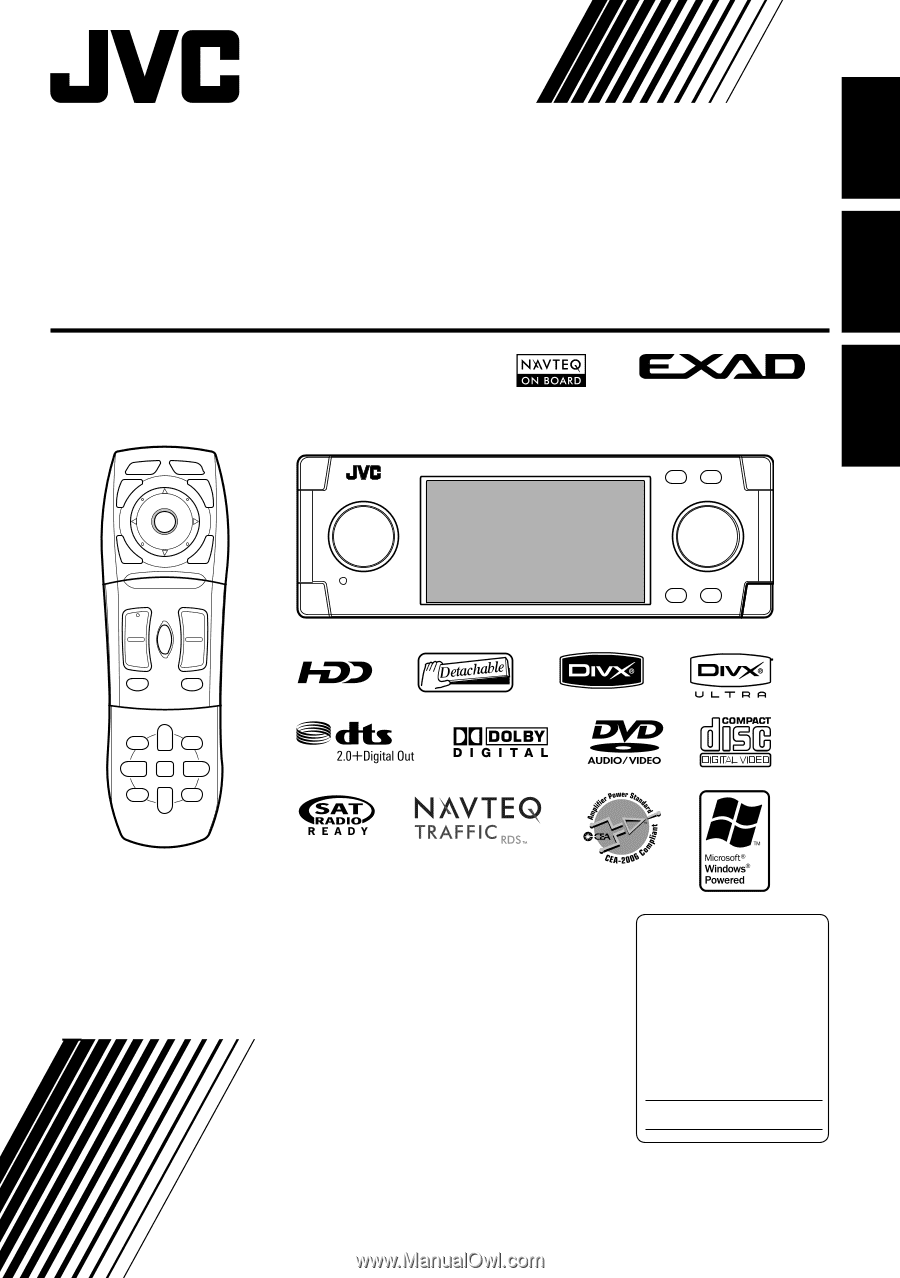
KD-NX5000
HDD NAVIGATION/DVD RECEIVER
NAVEGACIÓN HDD/RECEPTOR DVD
SYSTÈME DE NAVIGATION À DISQUE DUR/RÉCEPTEUR DVD
For installation and connections, refer to the separate manual.
Para la instalación y las conexiones, refiérase al manual separado.
Pour l’installation et les raccordements, se référer au manuel séparé.
INSTRUCTIONS
LVT1627-001A
[J]
MANUAL DE INSTRUCCIONES
MANUEL D’INSTRUCTIONS
For customer Use:
Enter below the Model
No. and Serial No. which
are located on the top or
bottom of the cabinet.
Retain this information
for future reference.
Model No.
Serial No.
FRANÇAIS
ESPAÑOL
ENGLISH